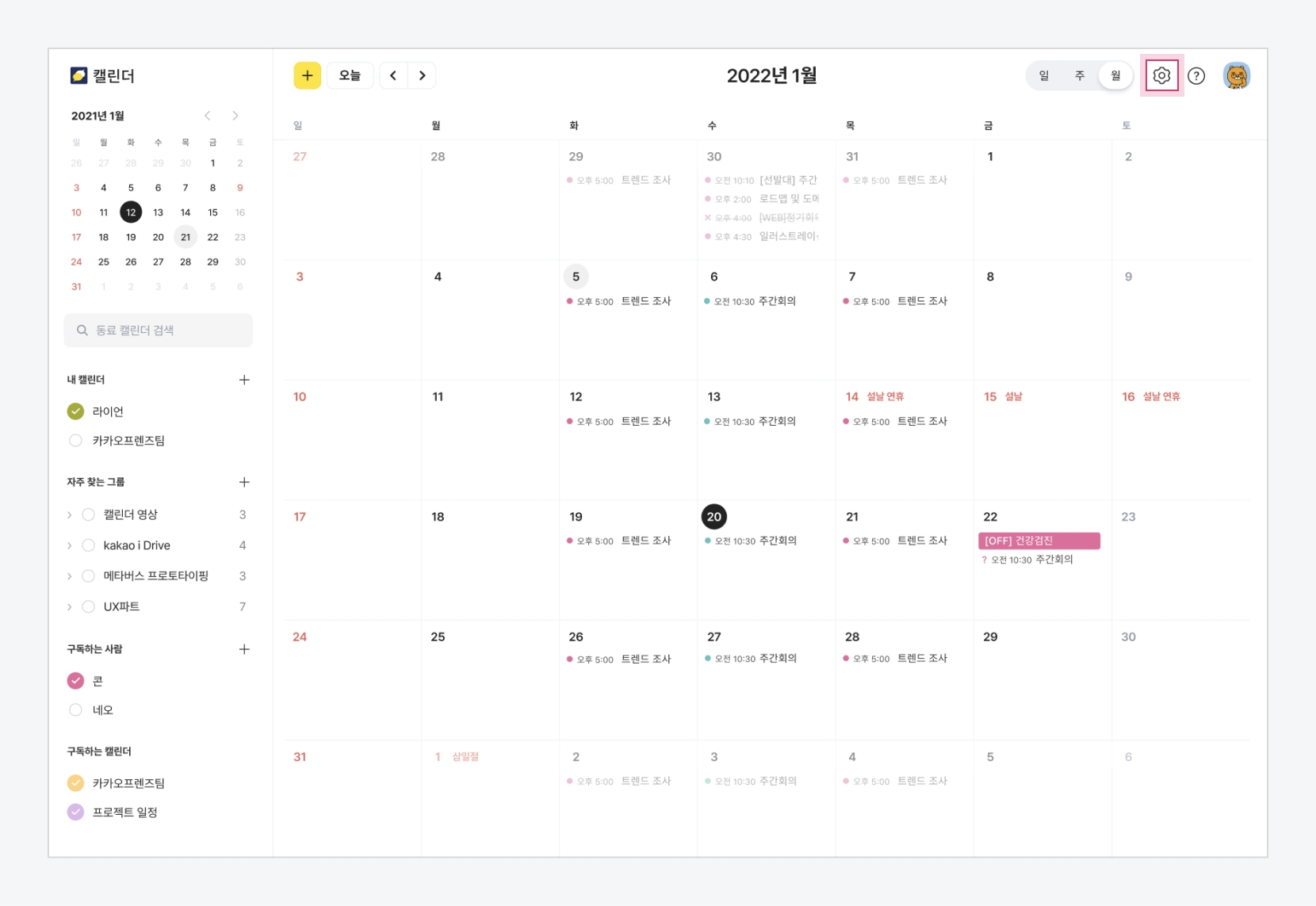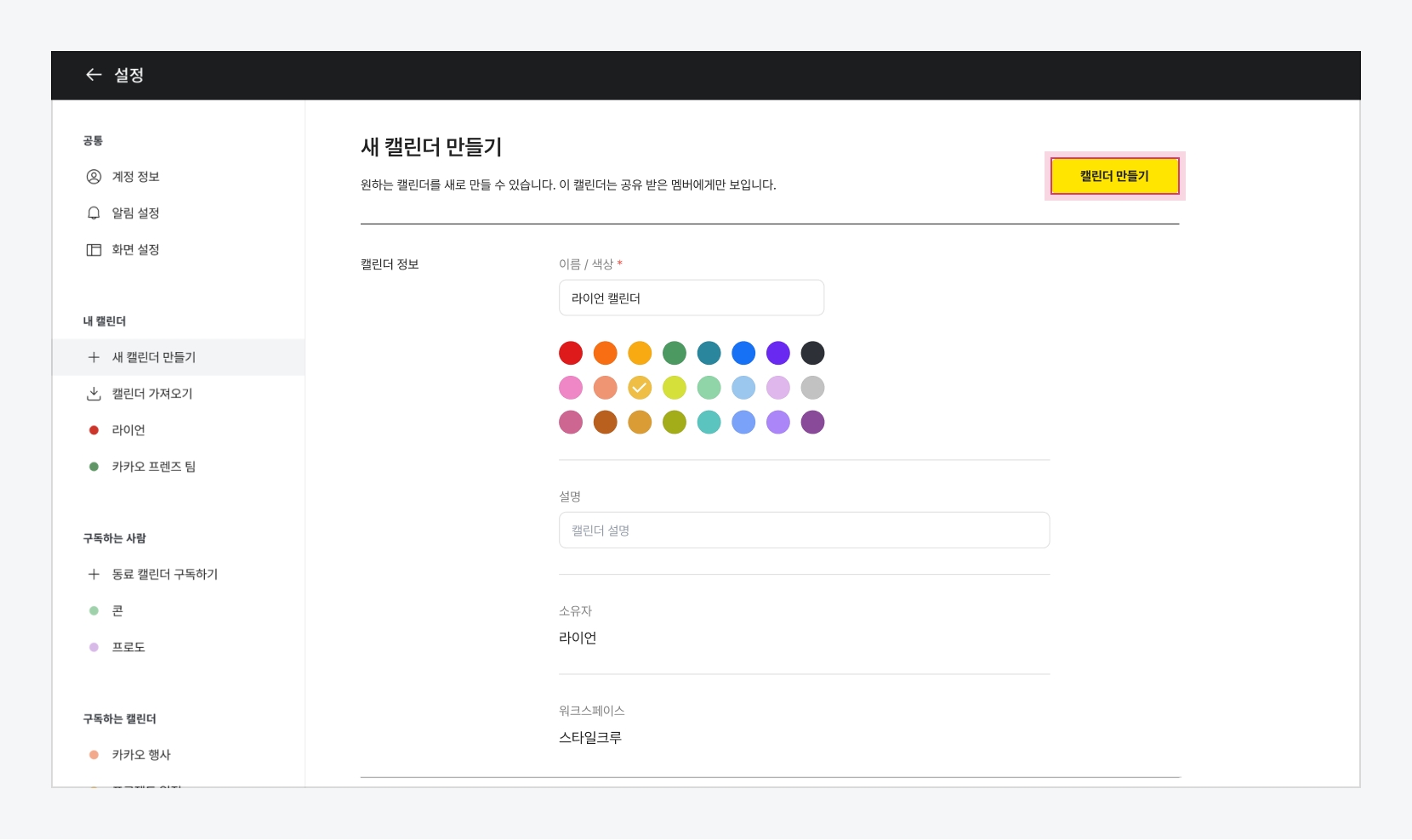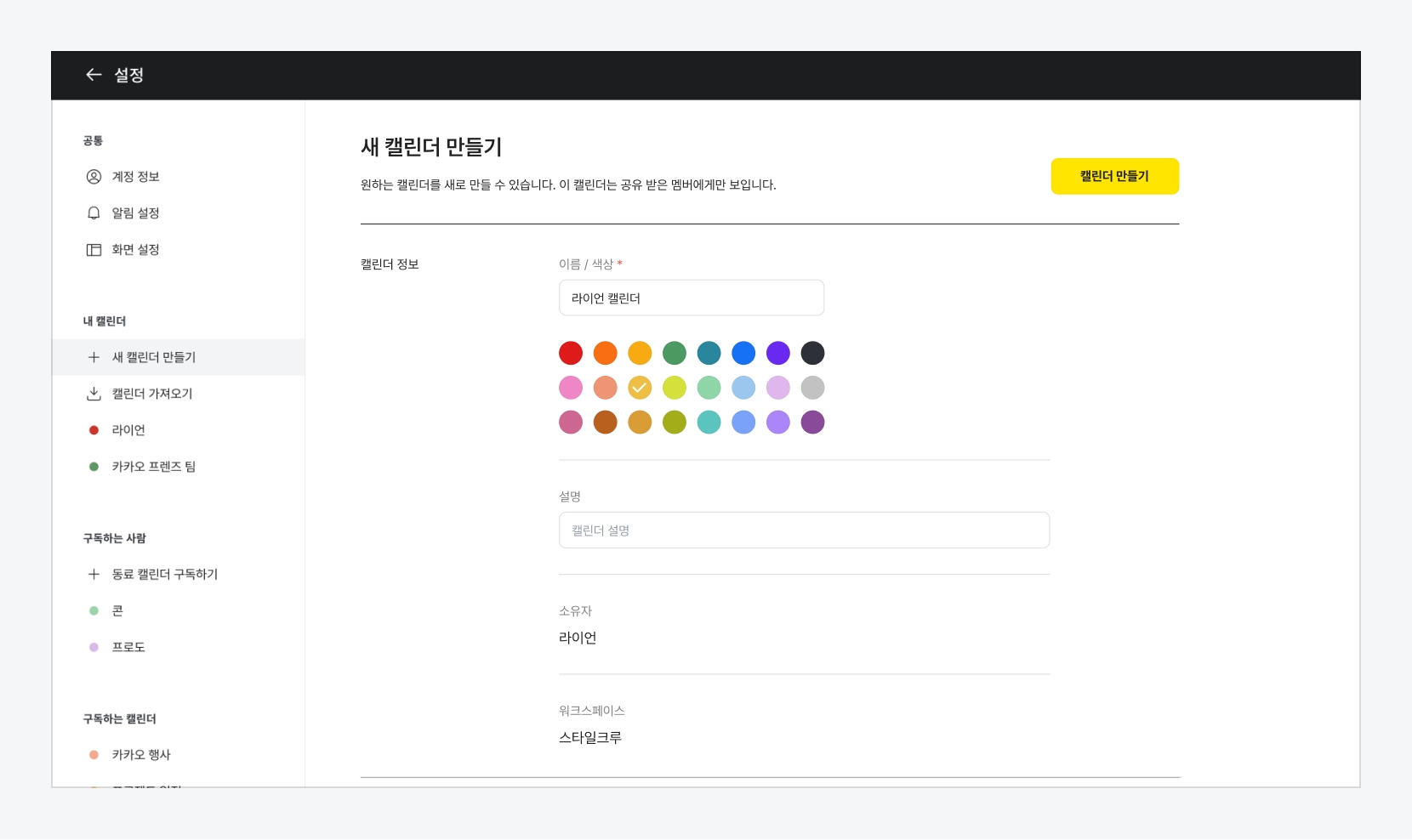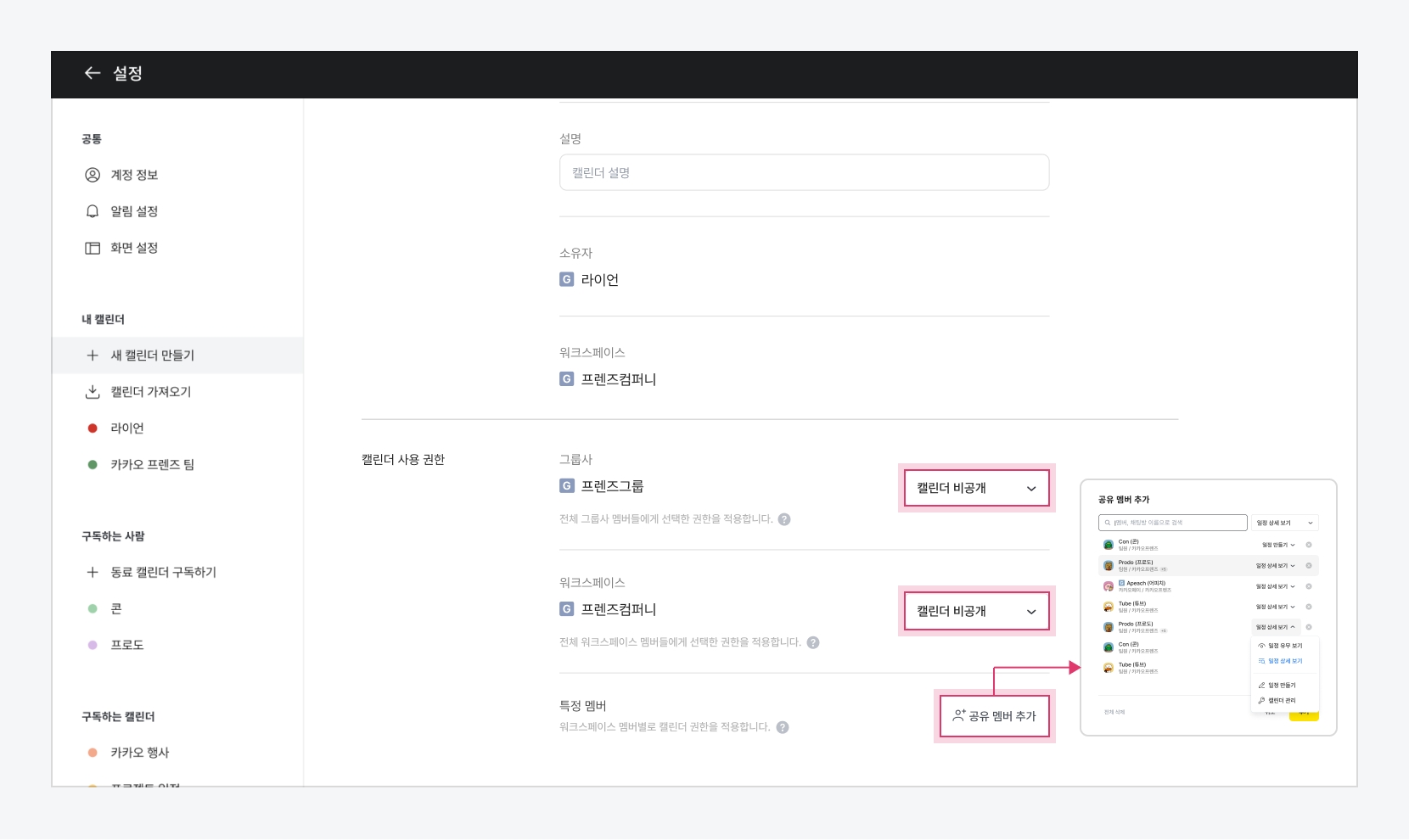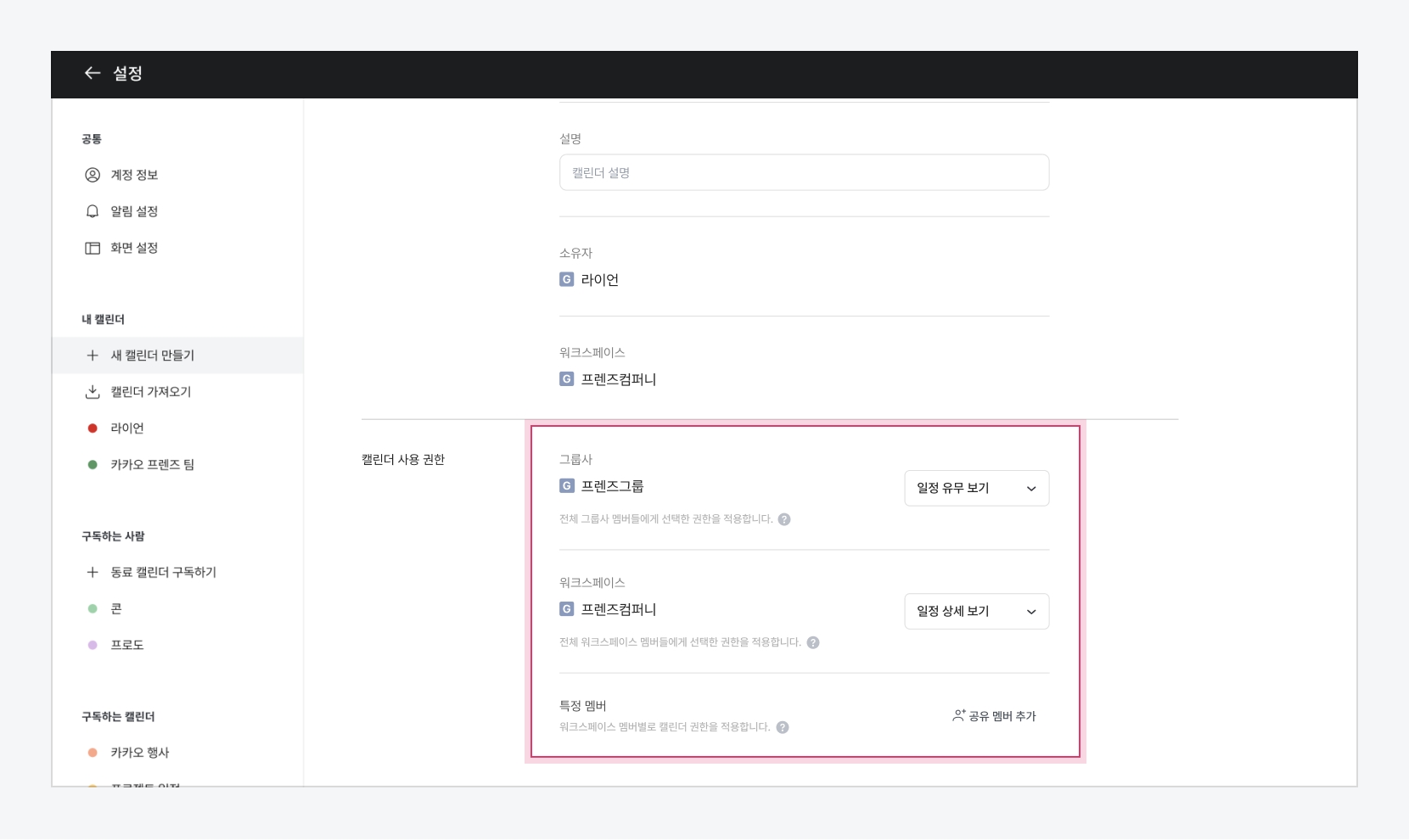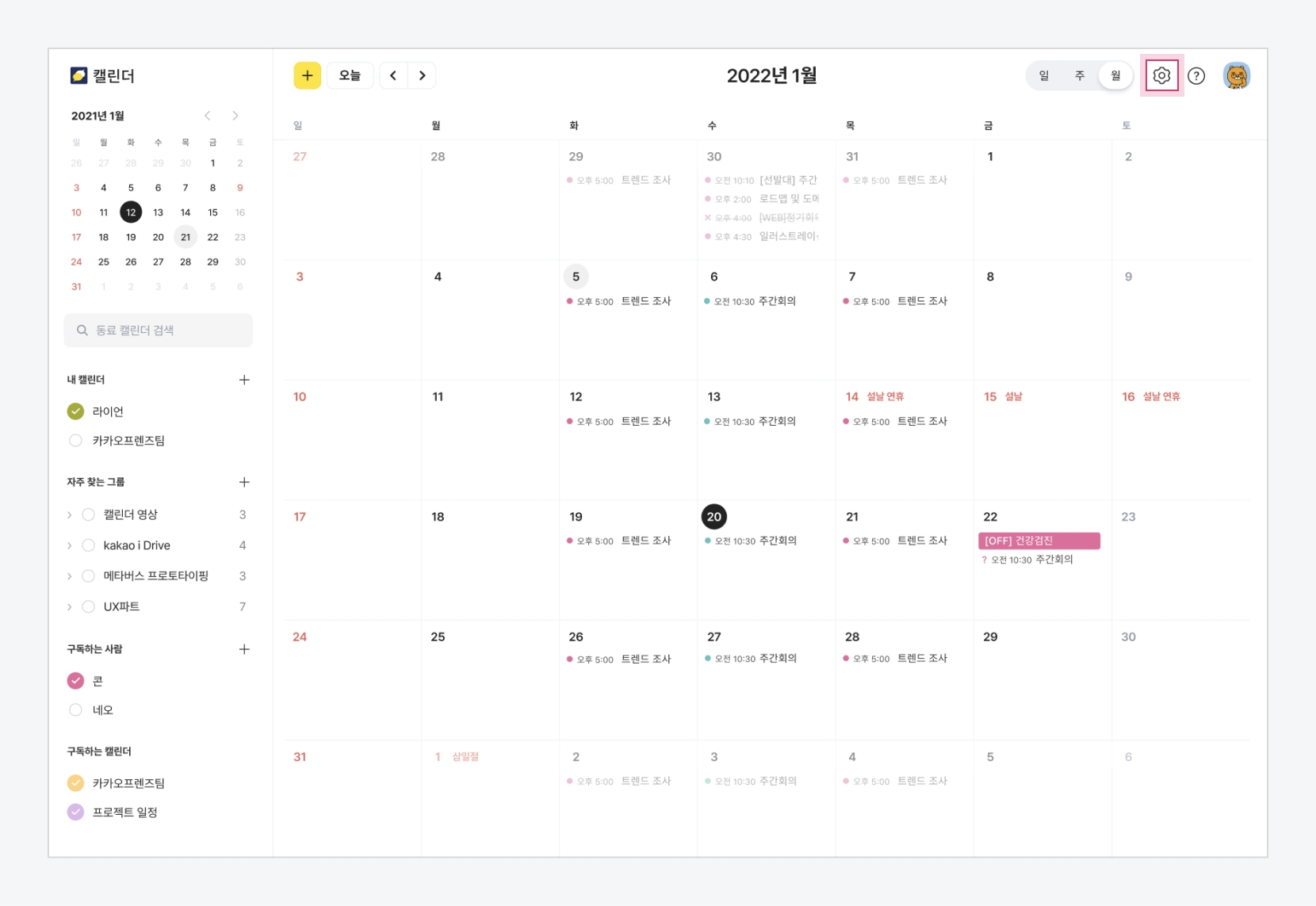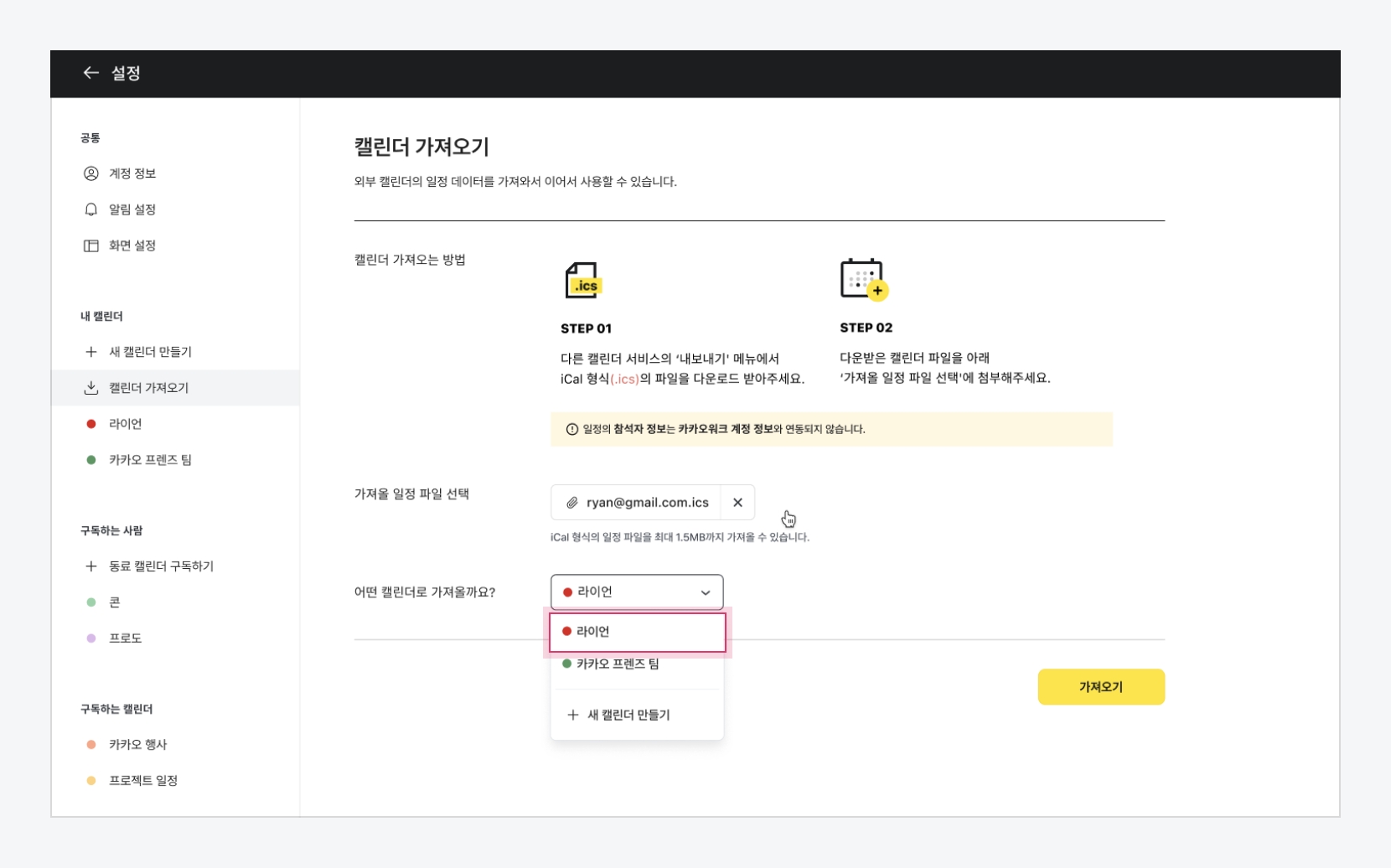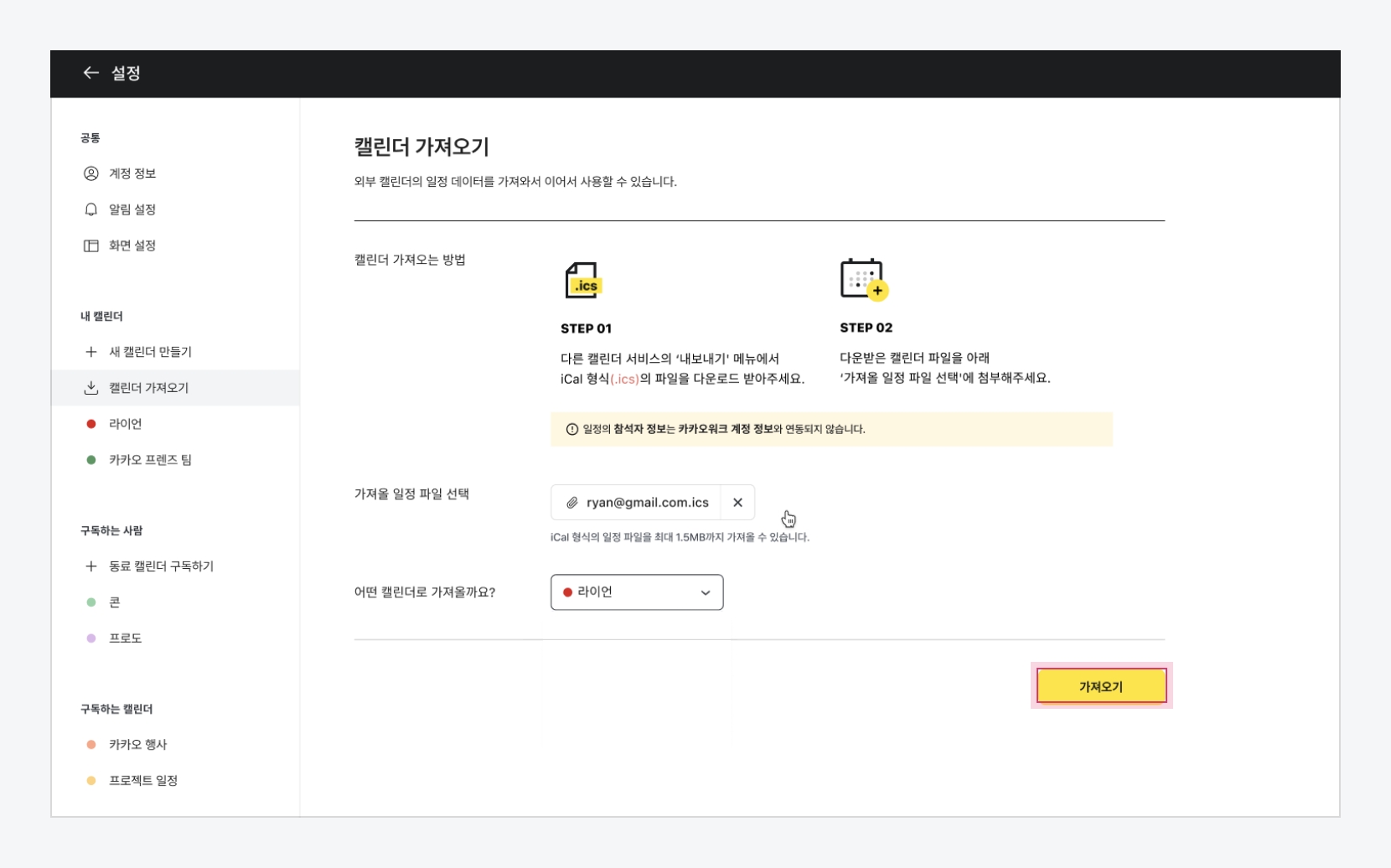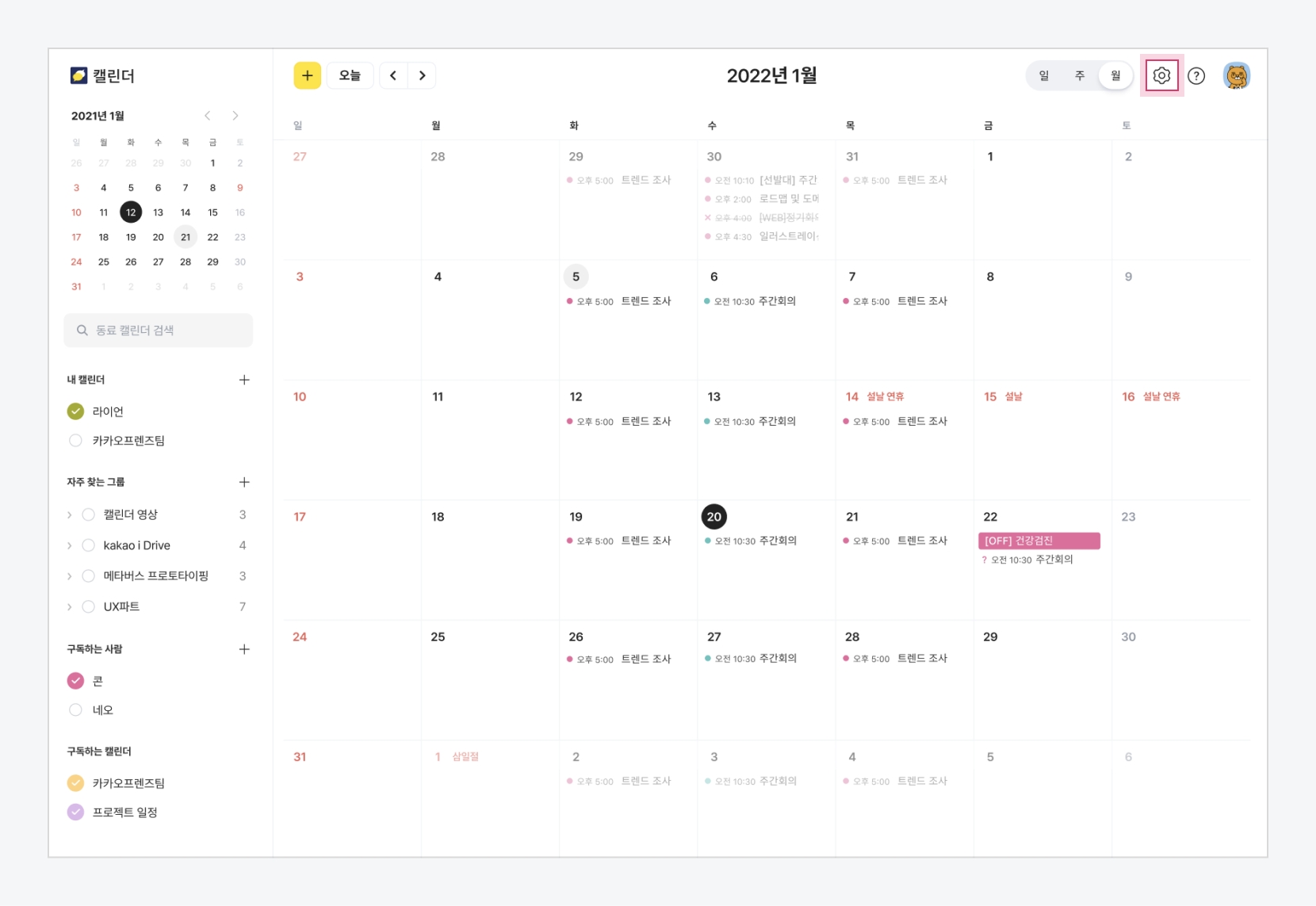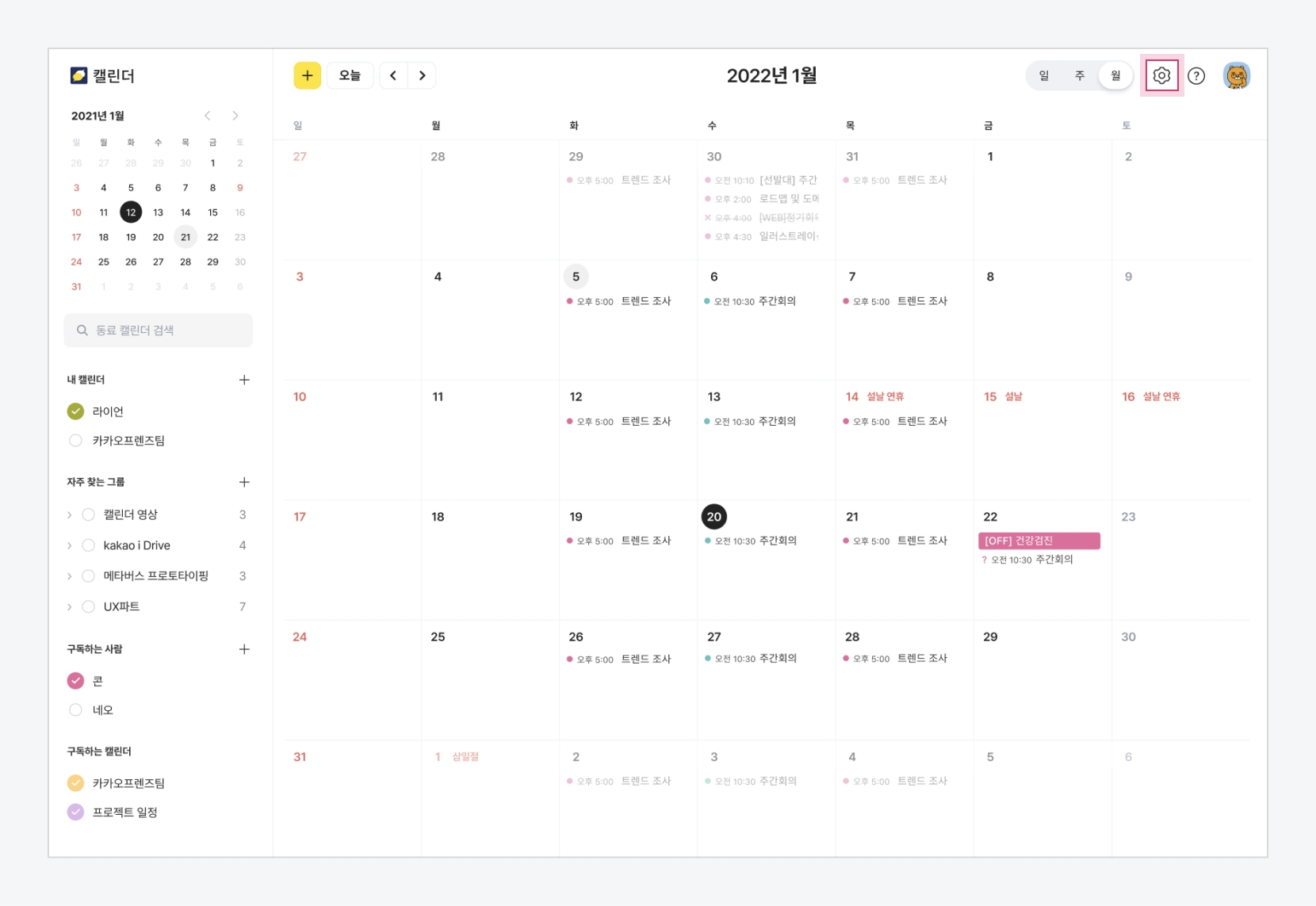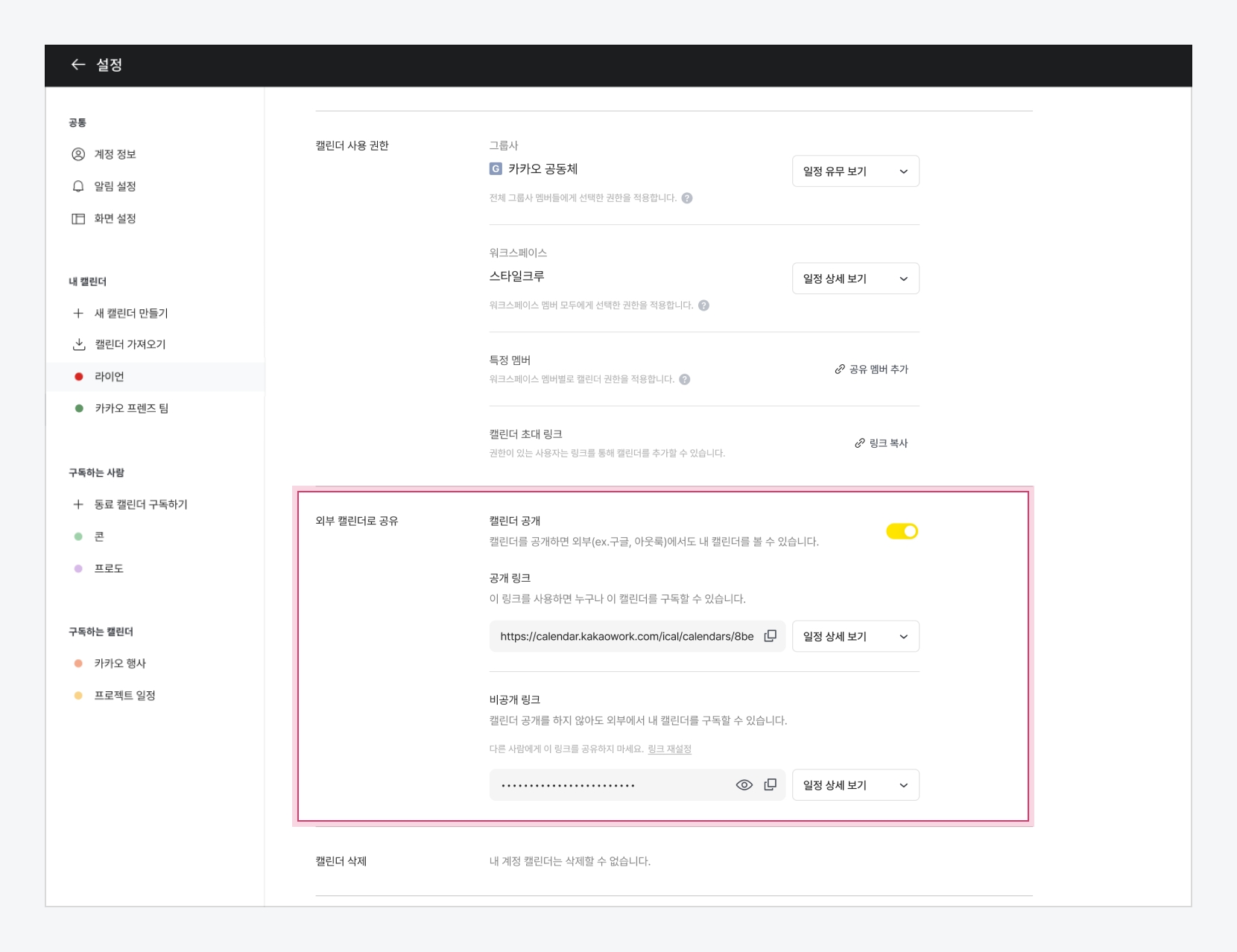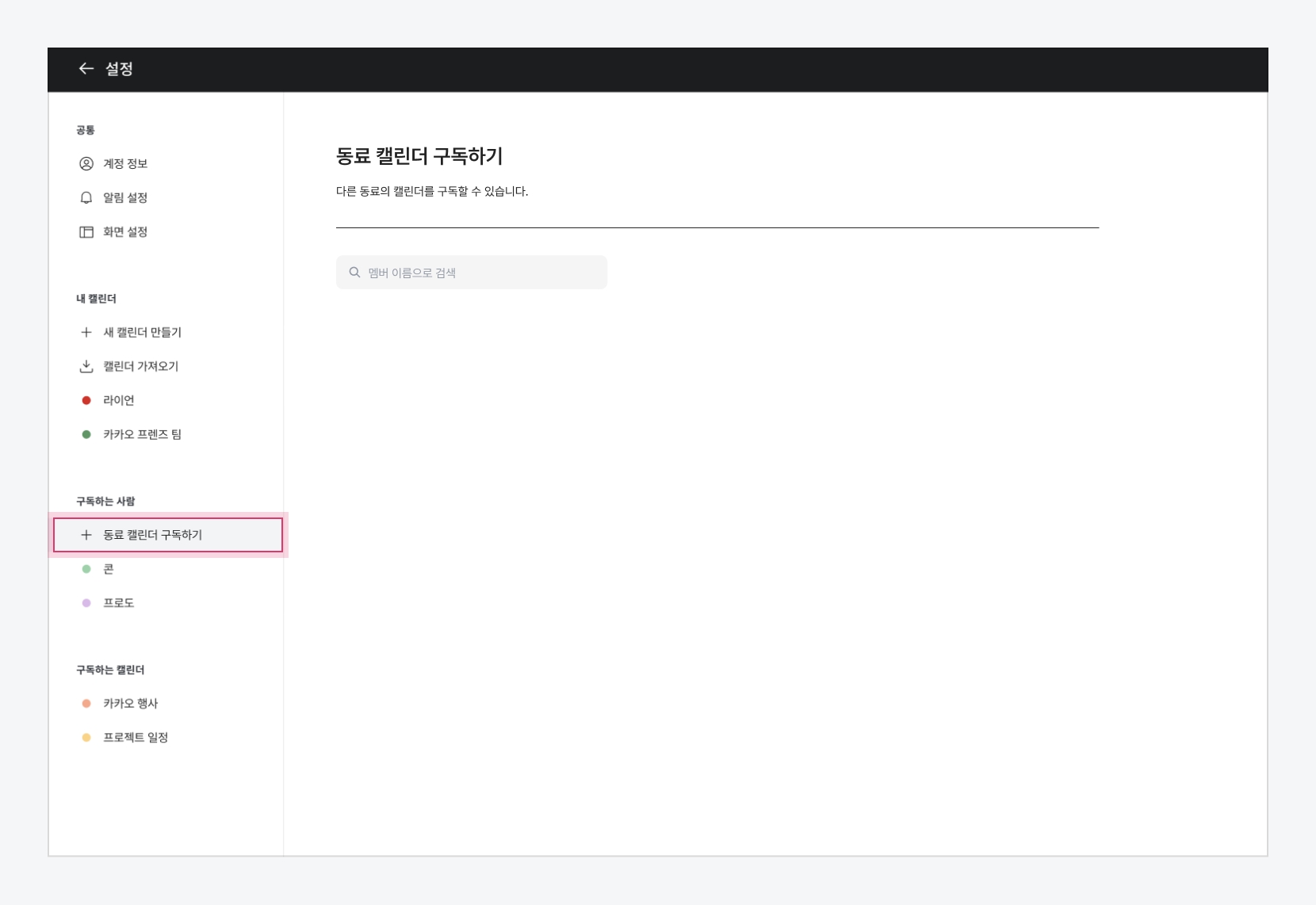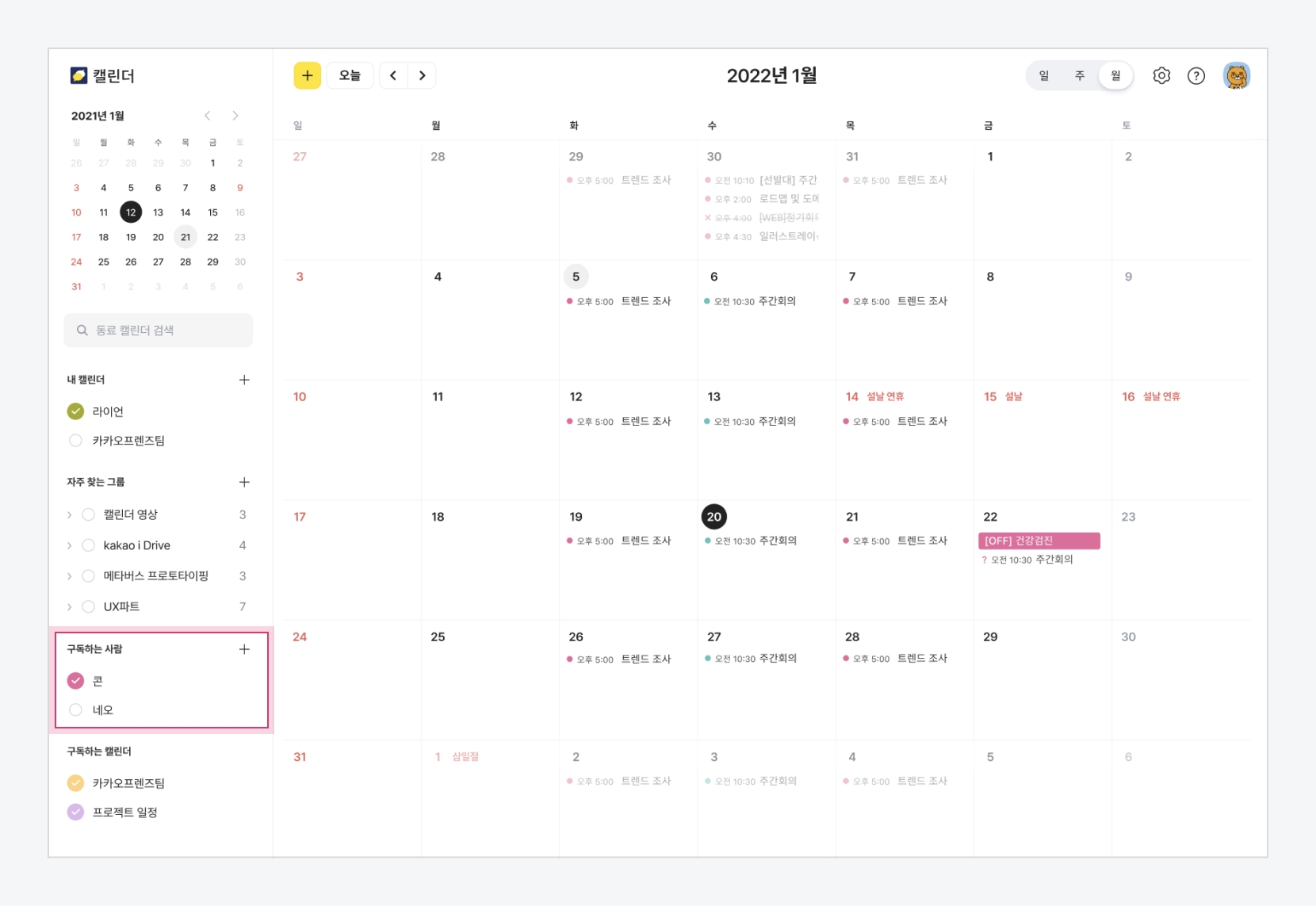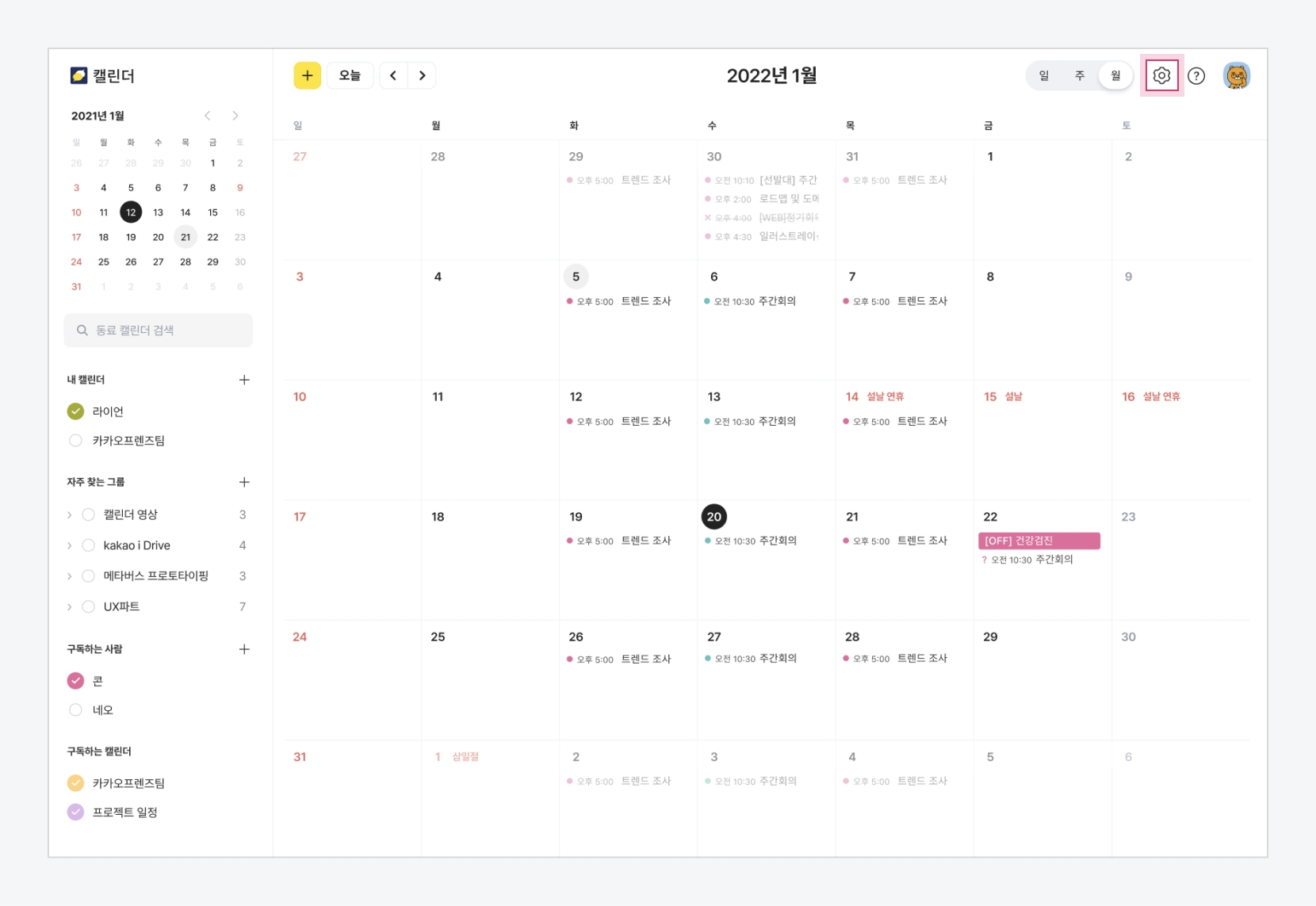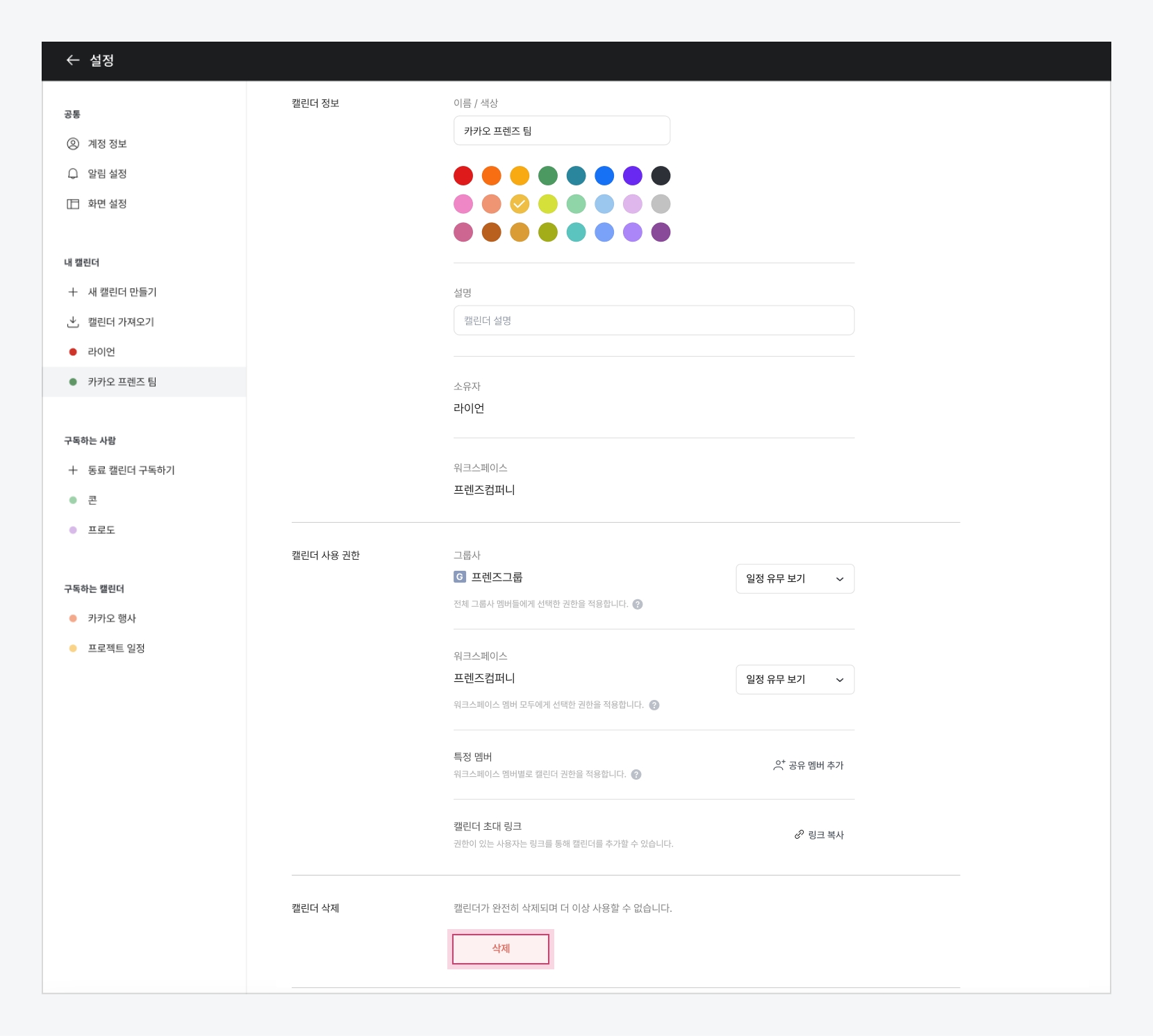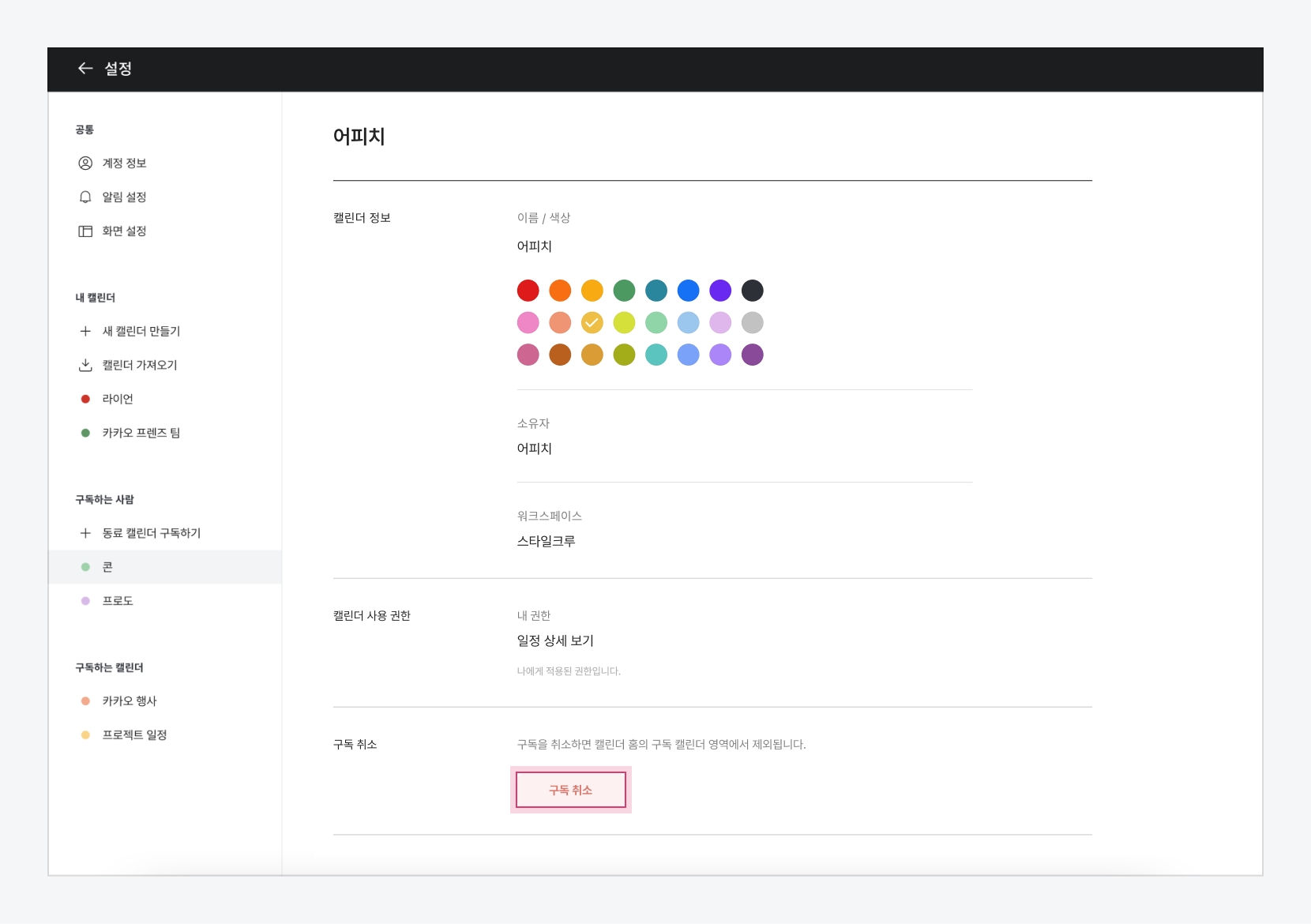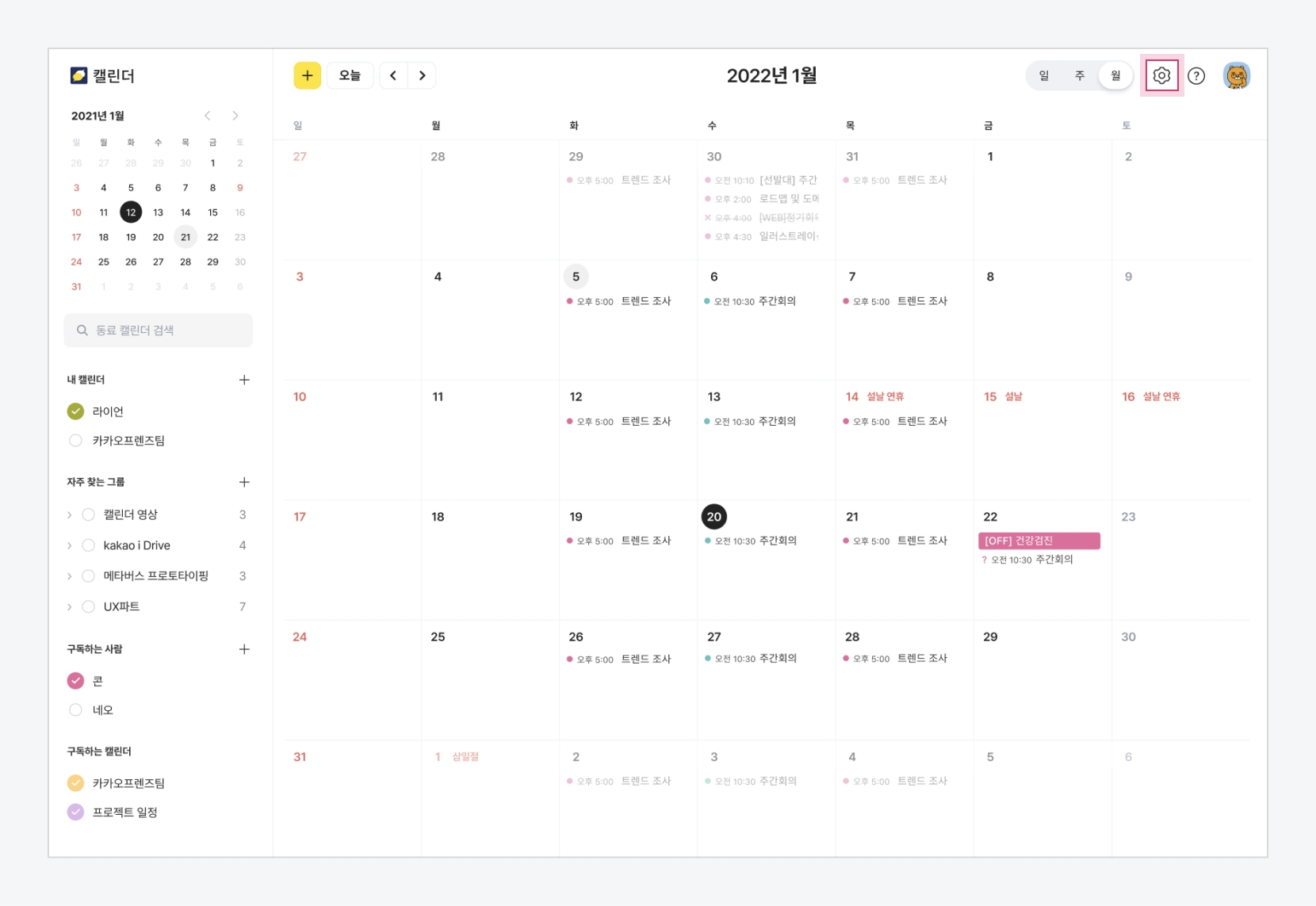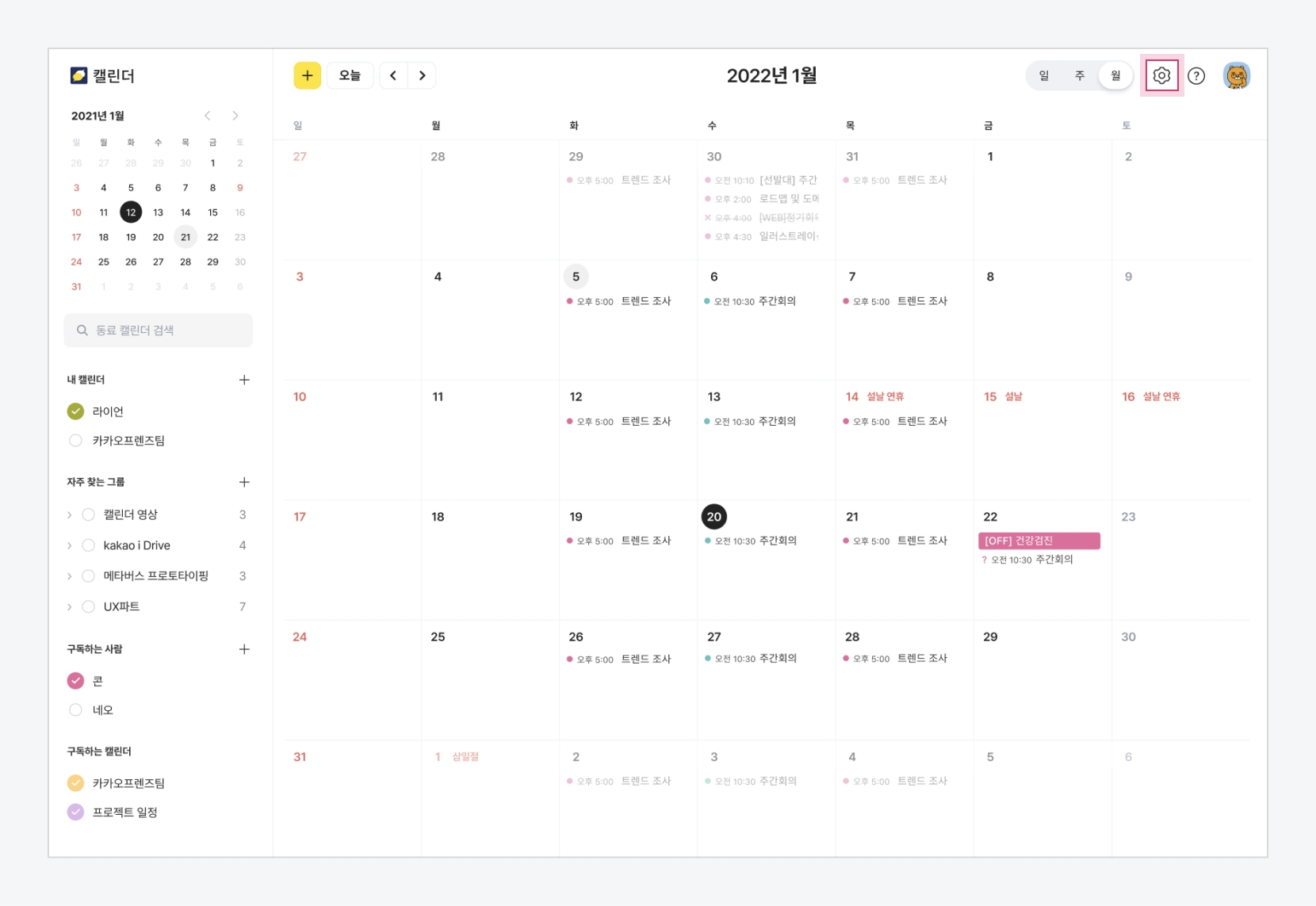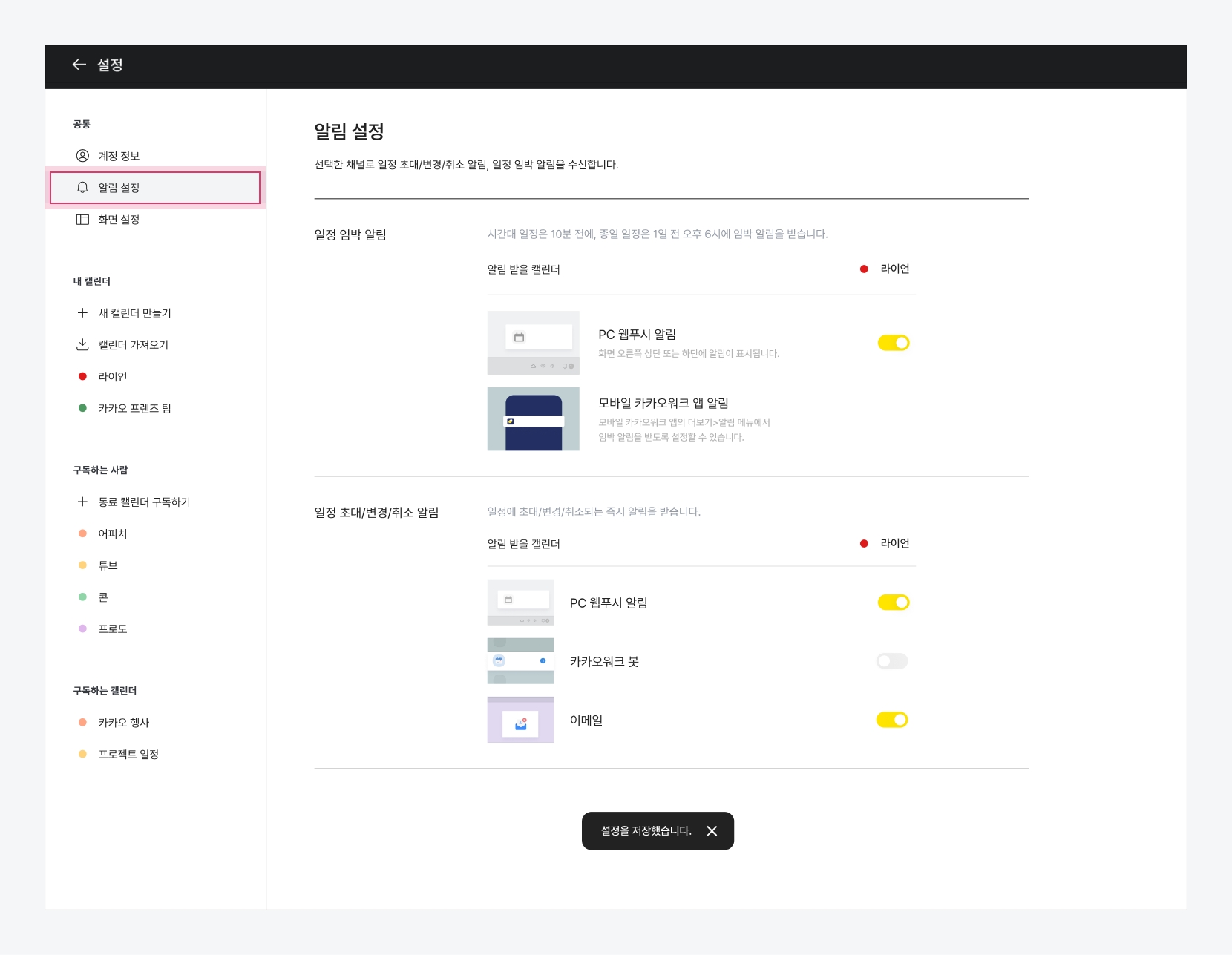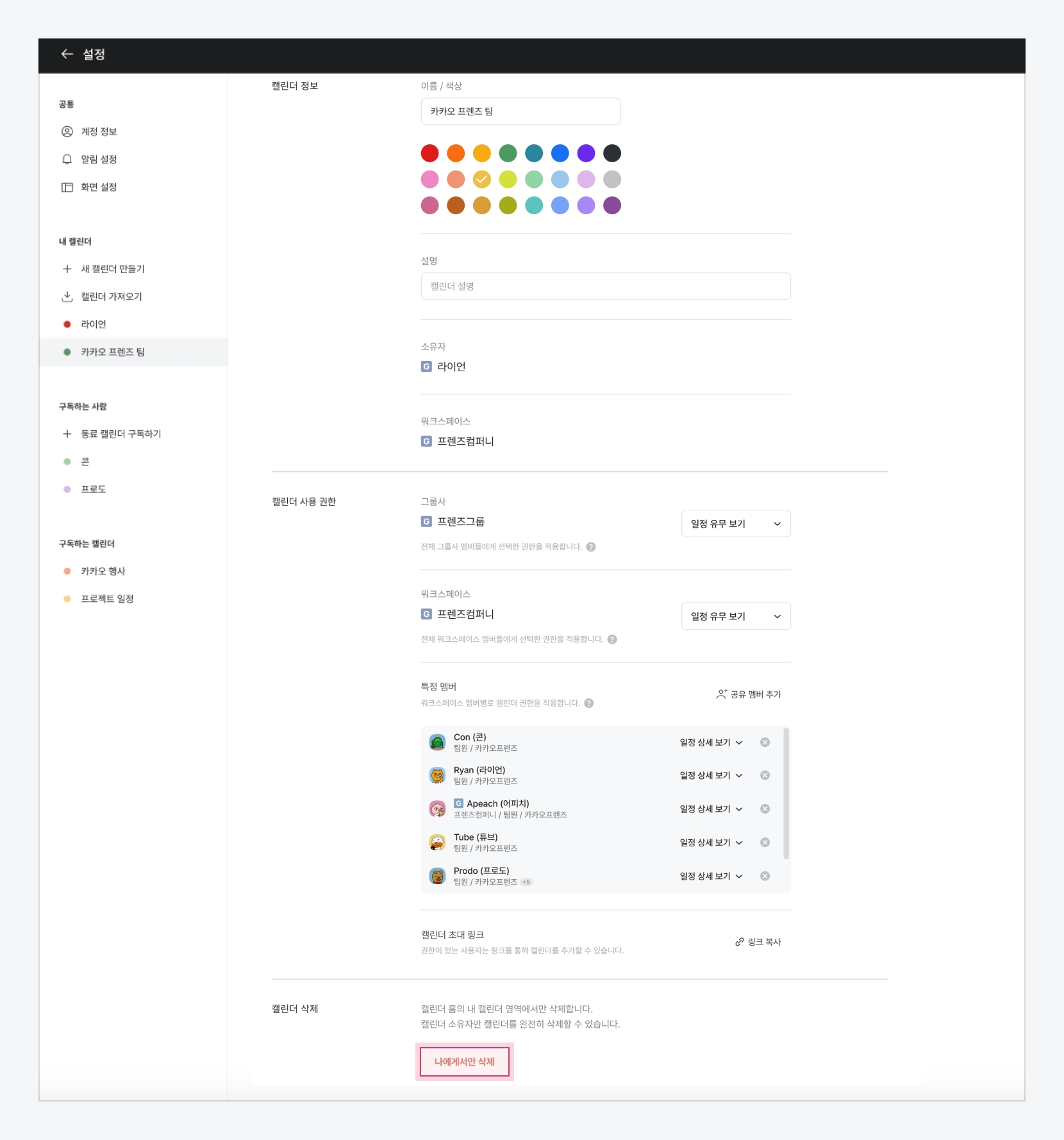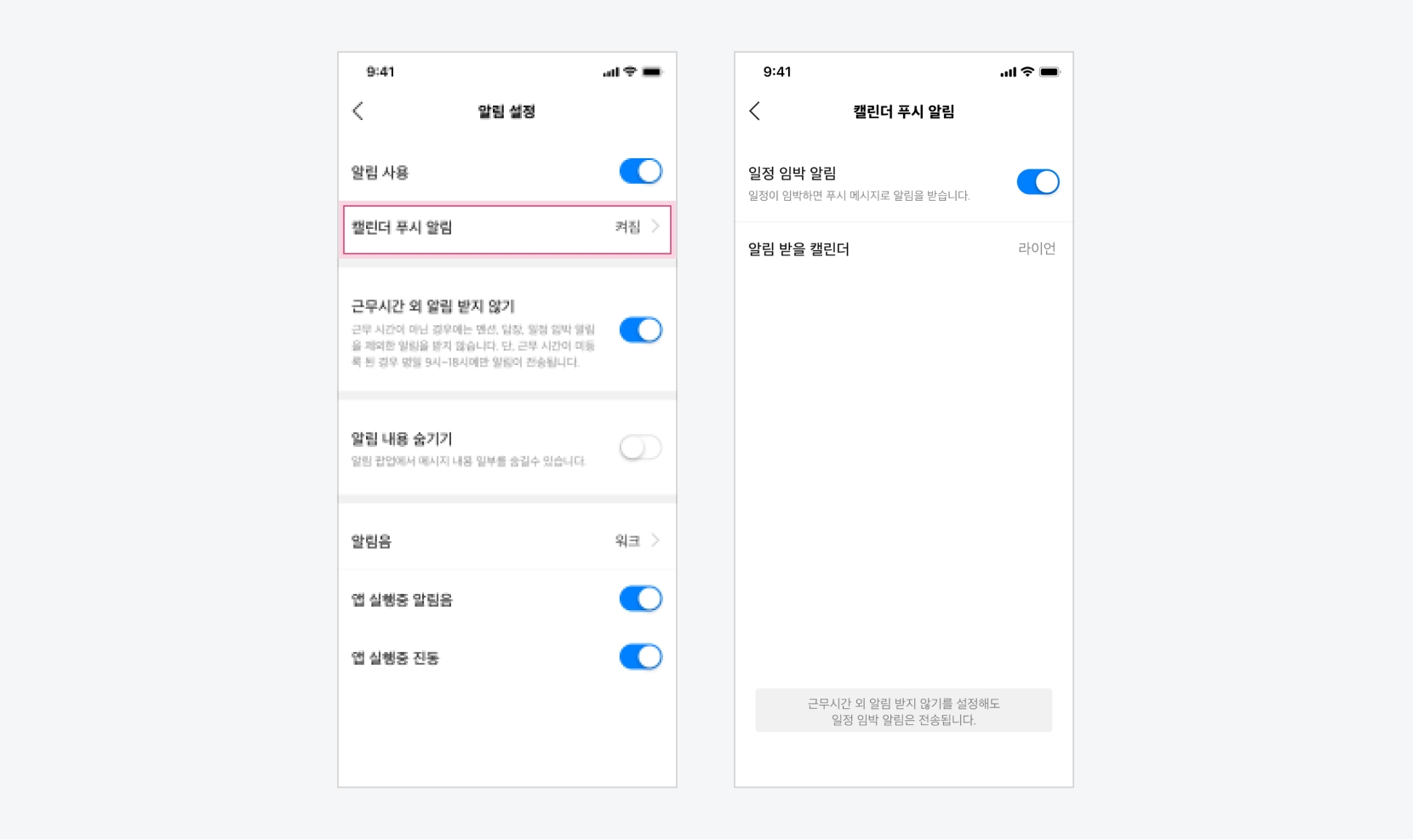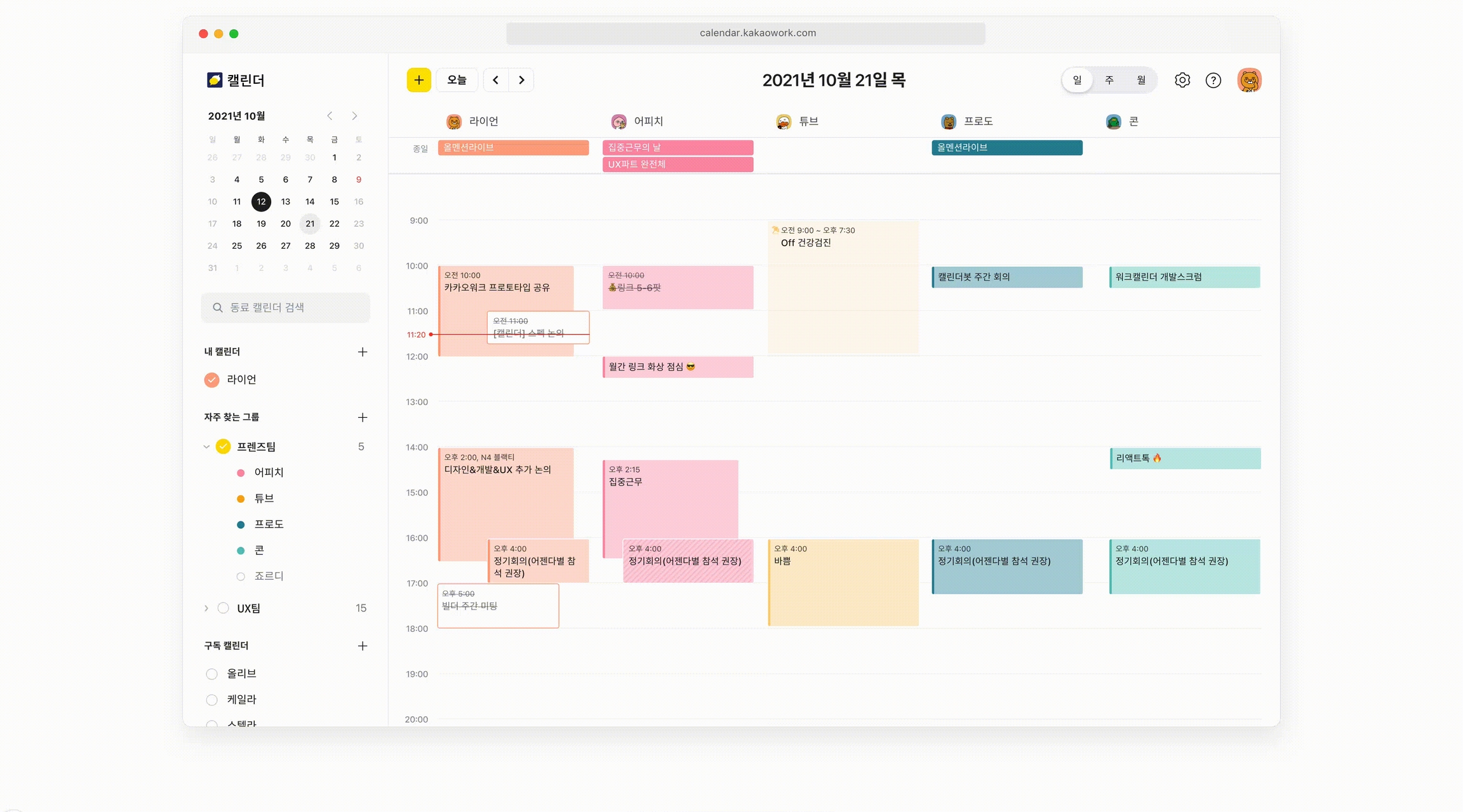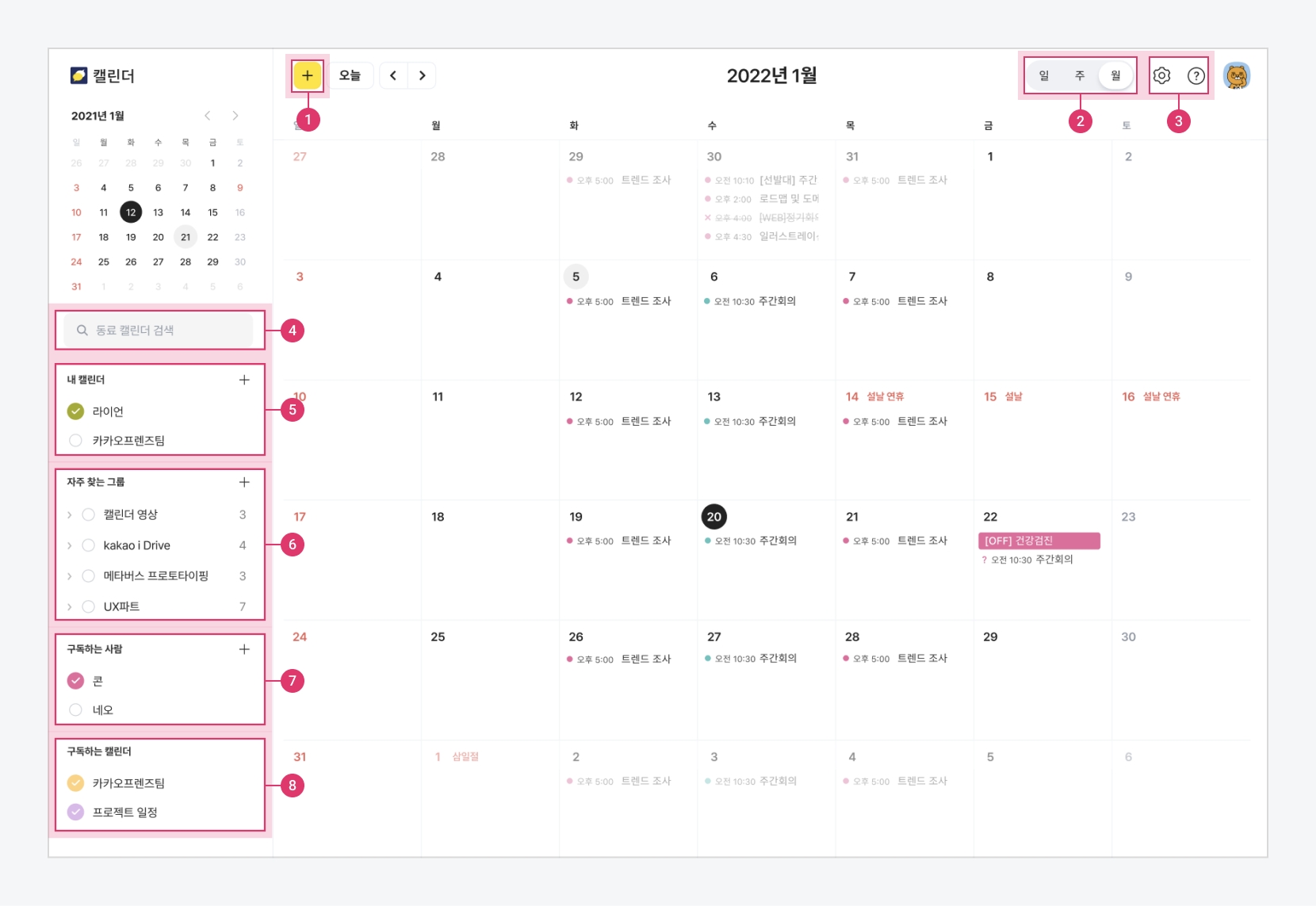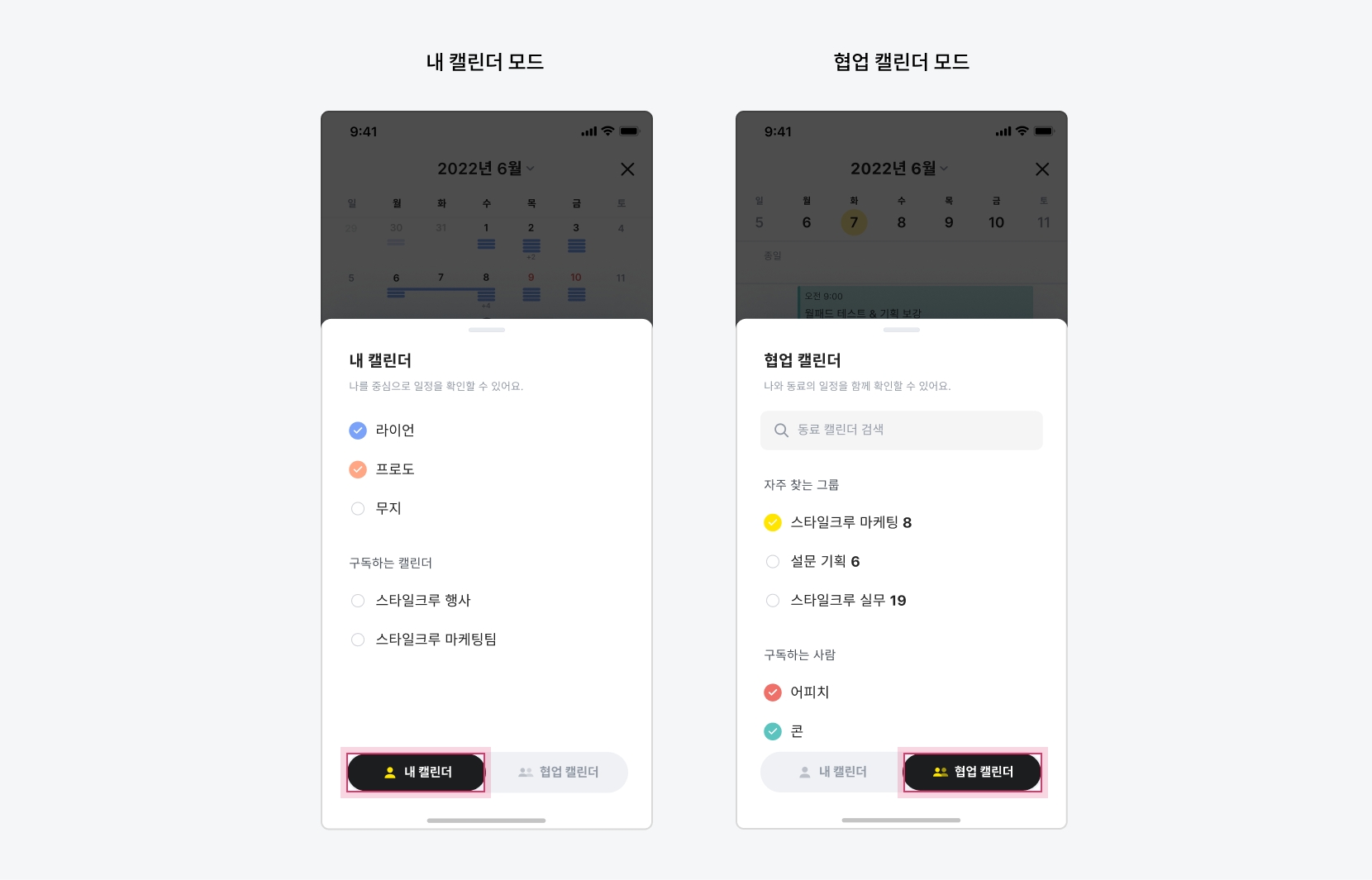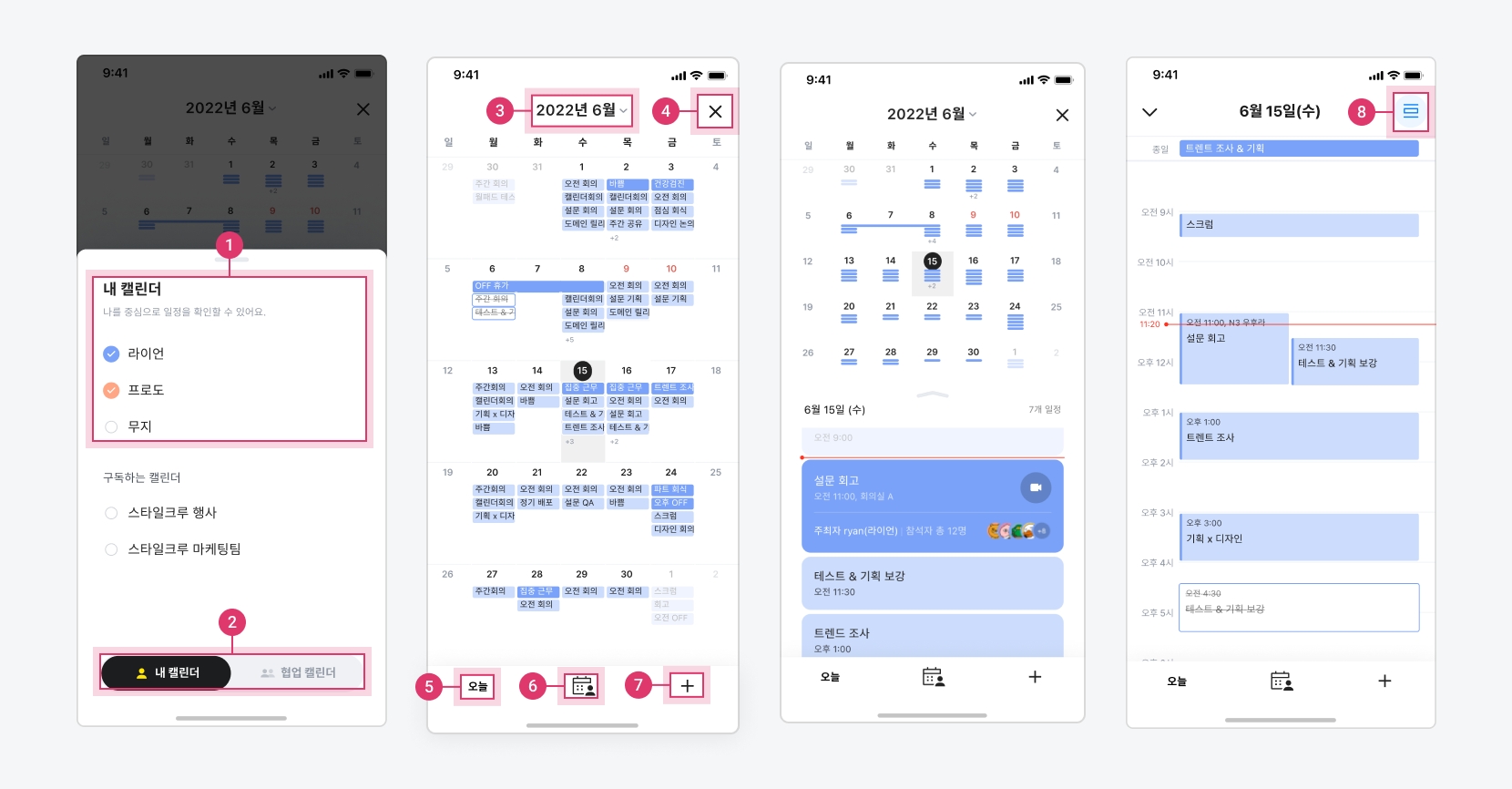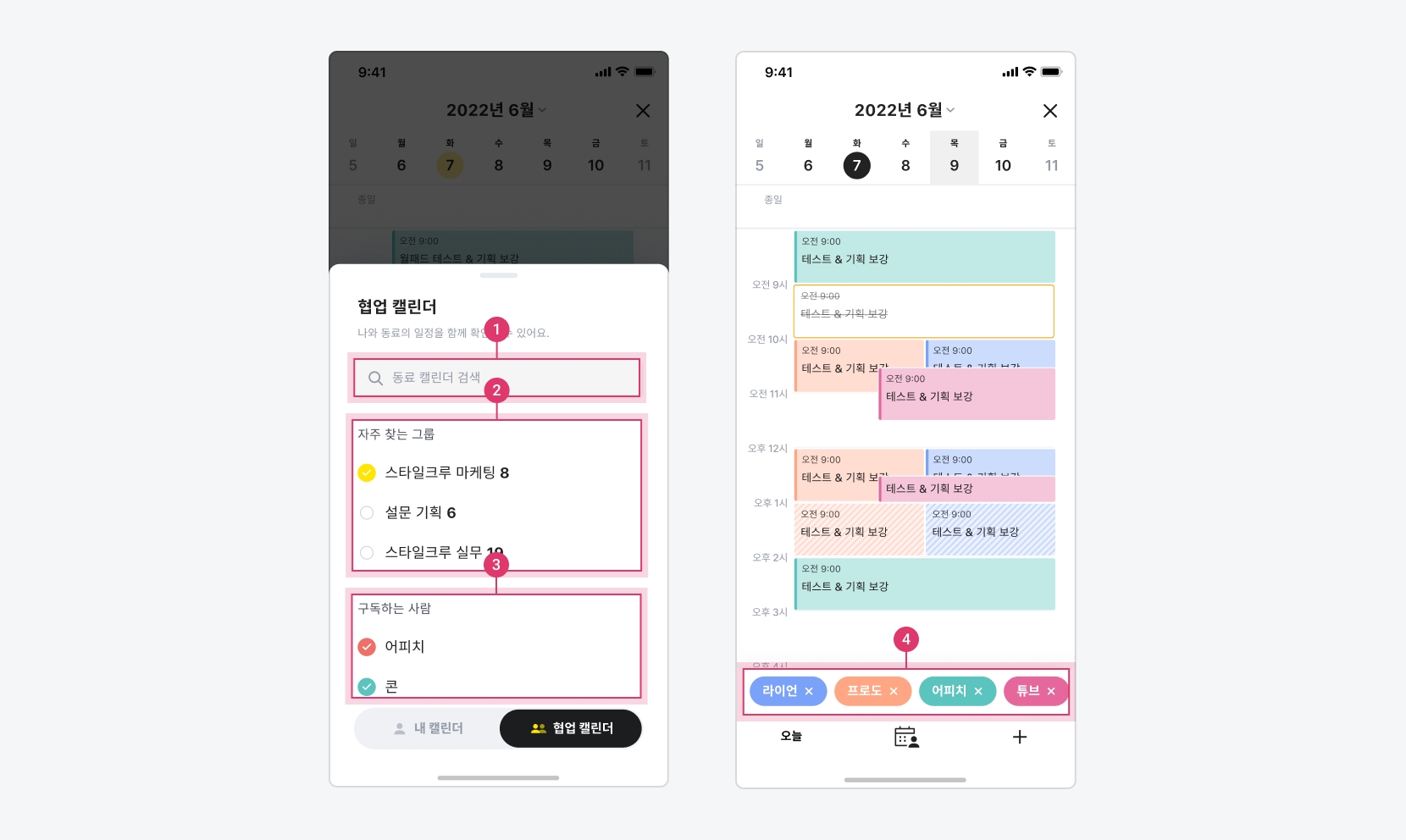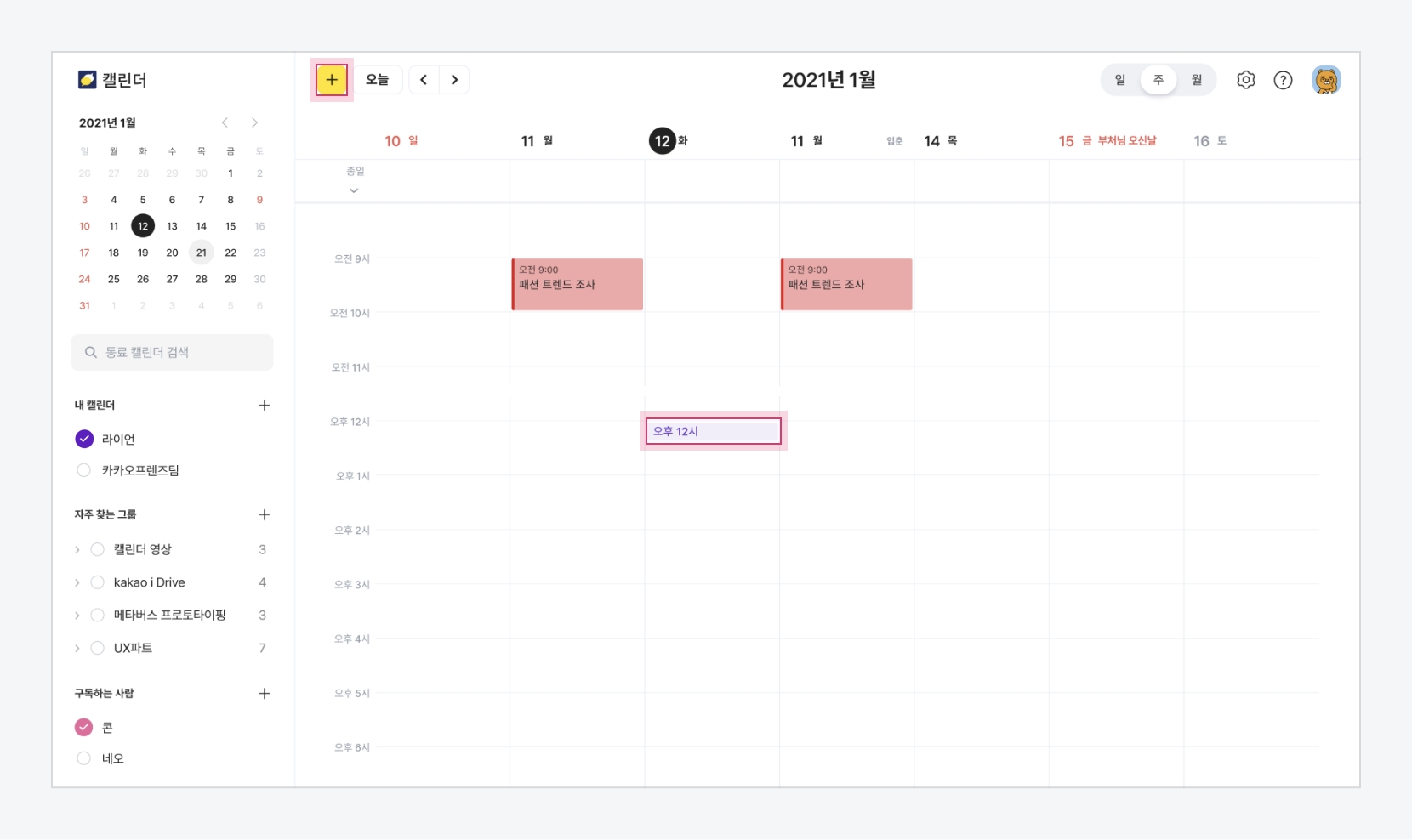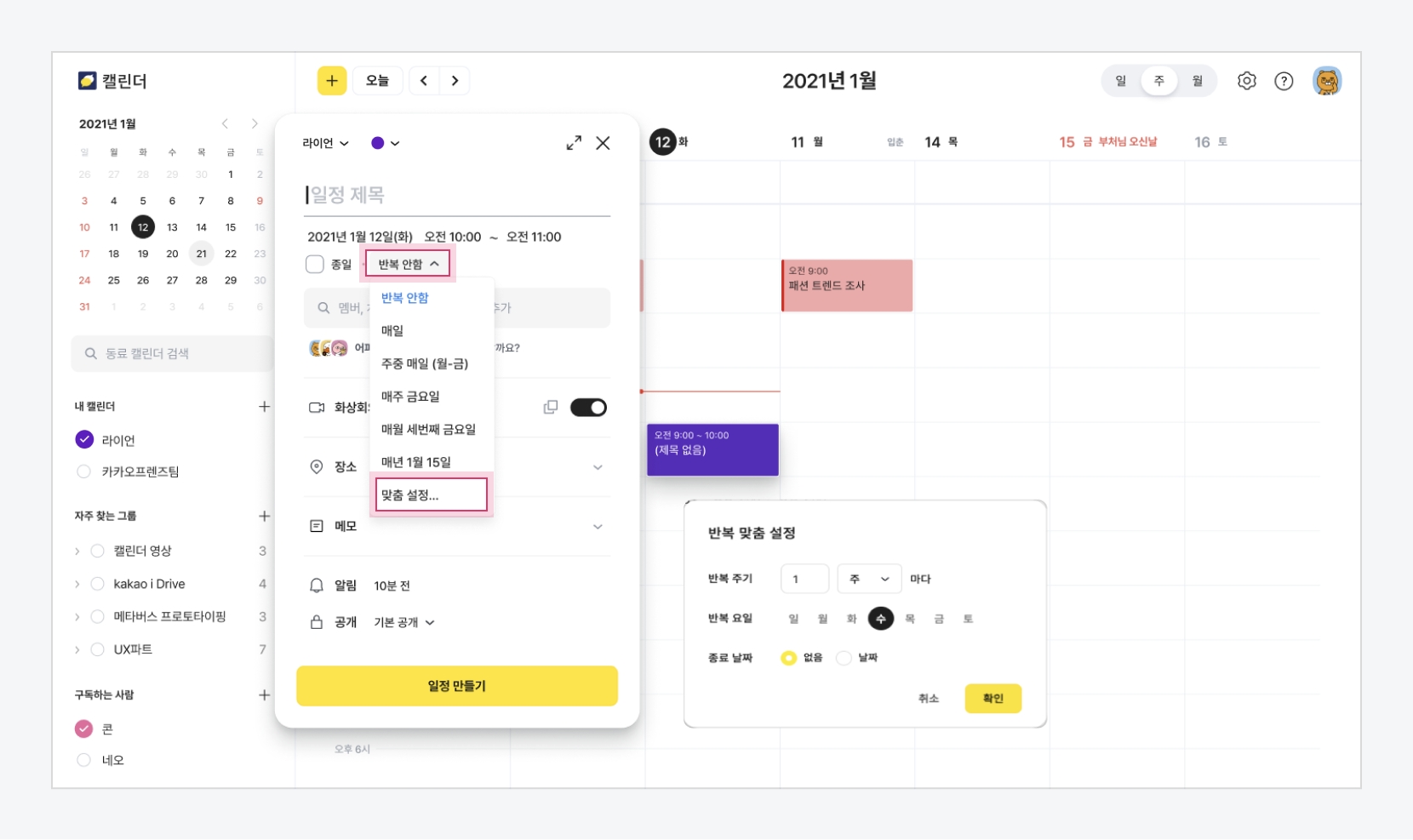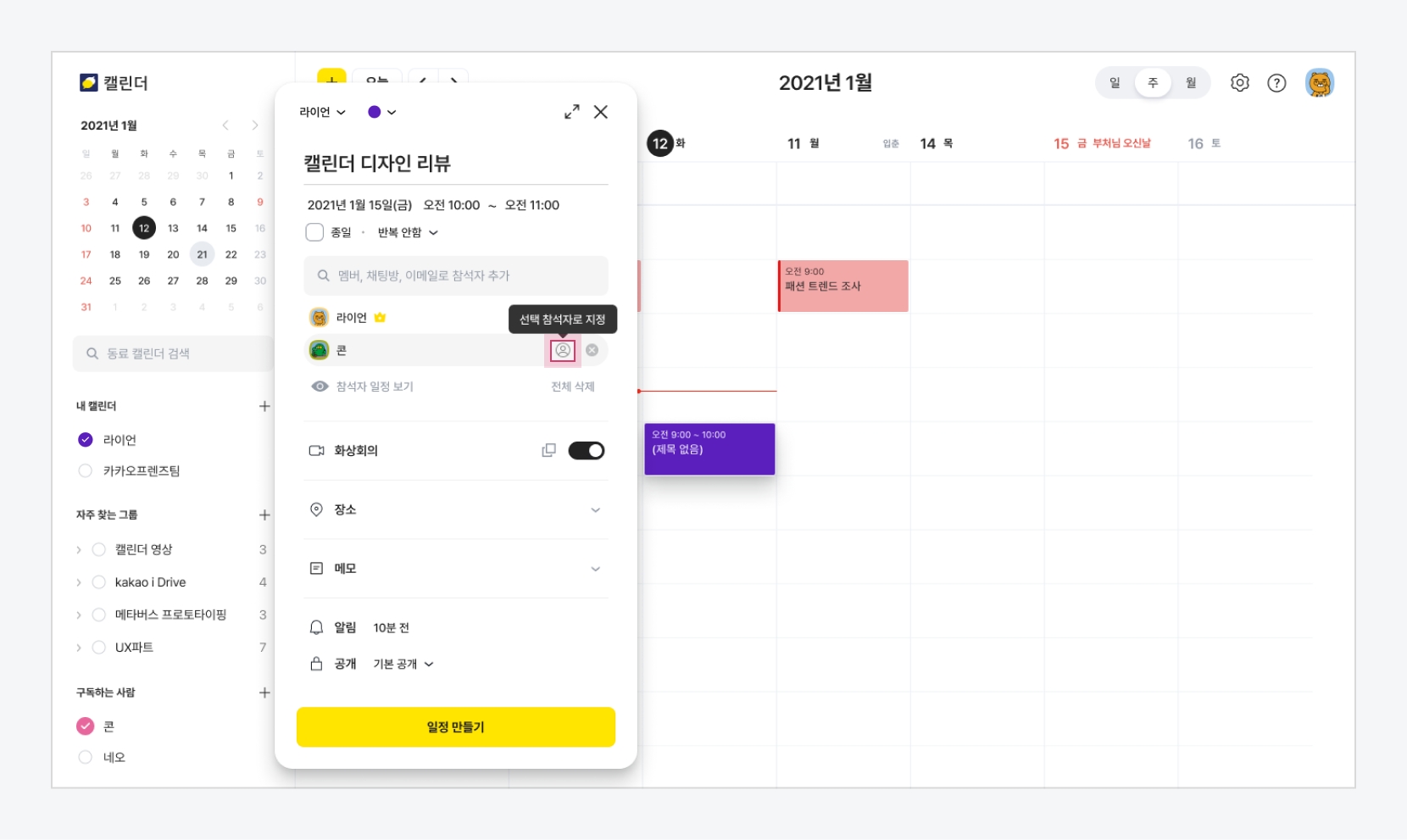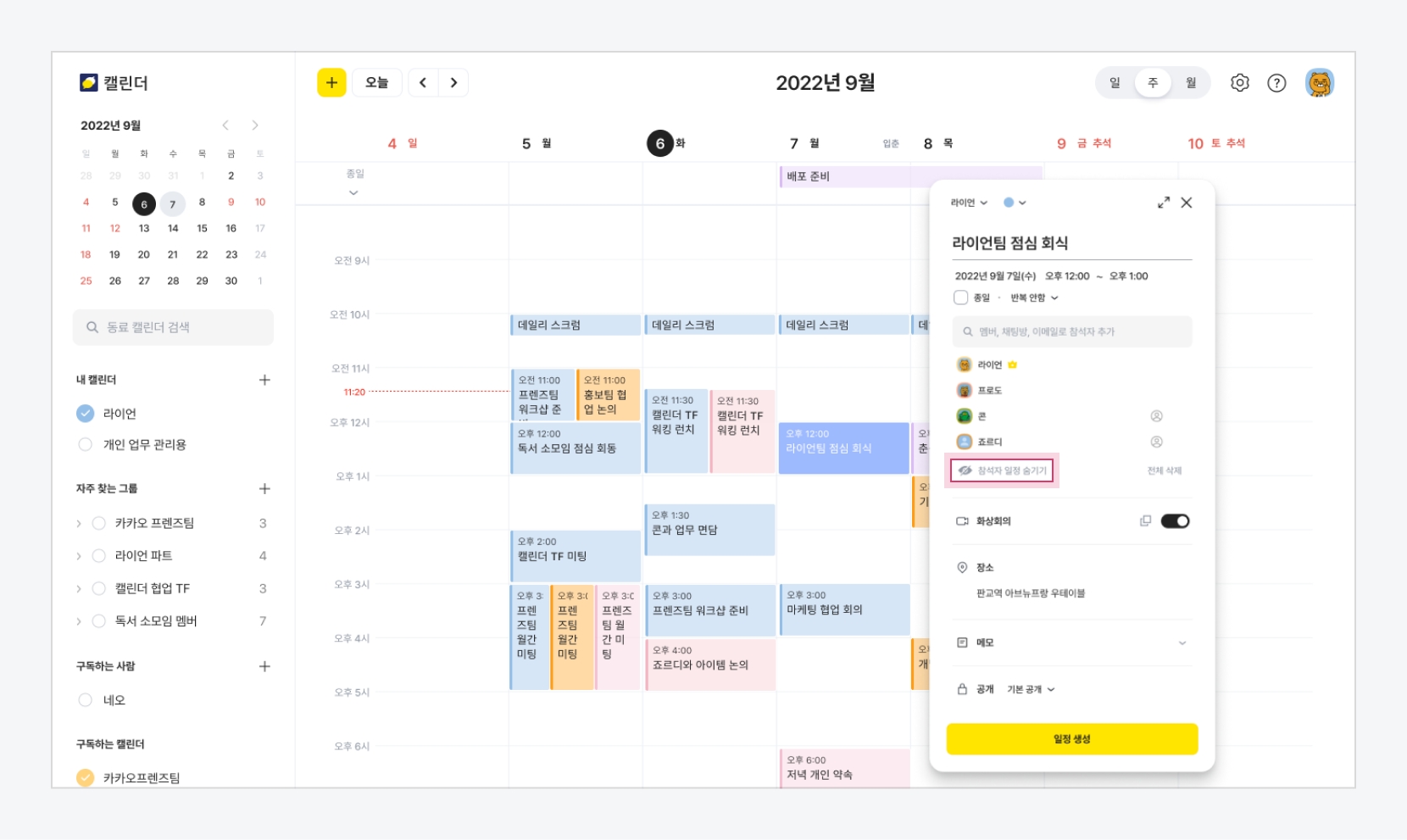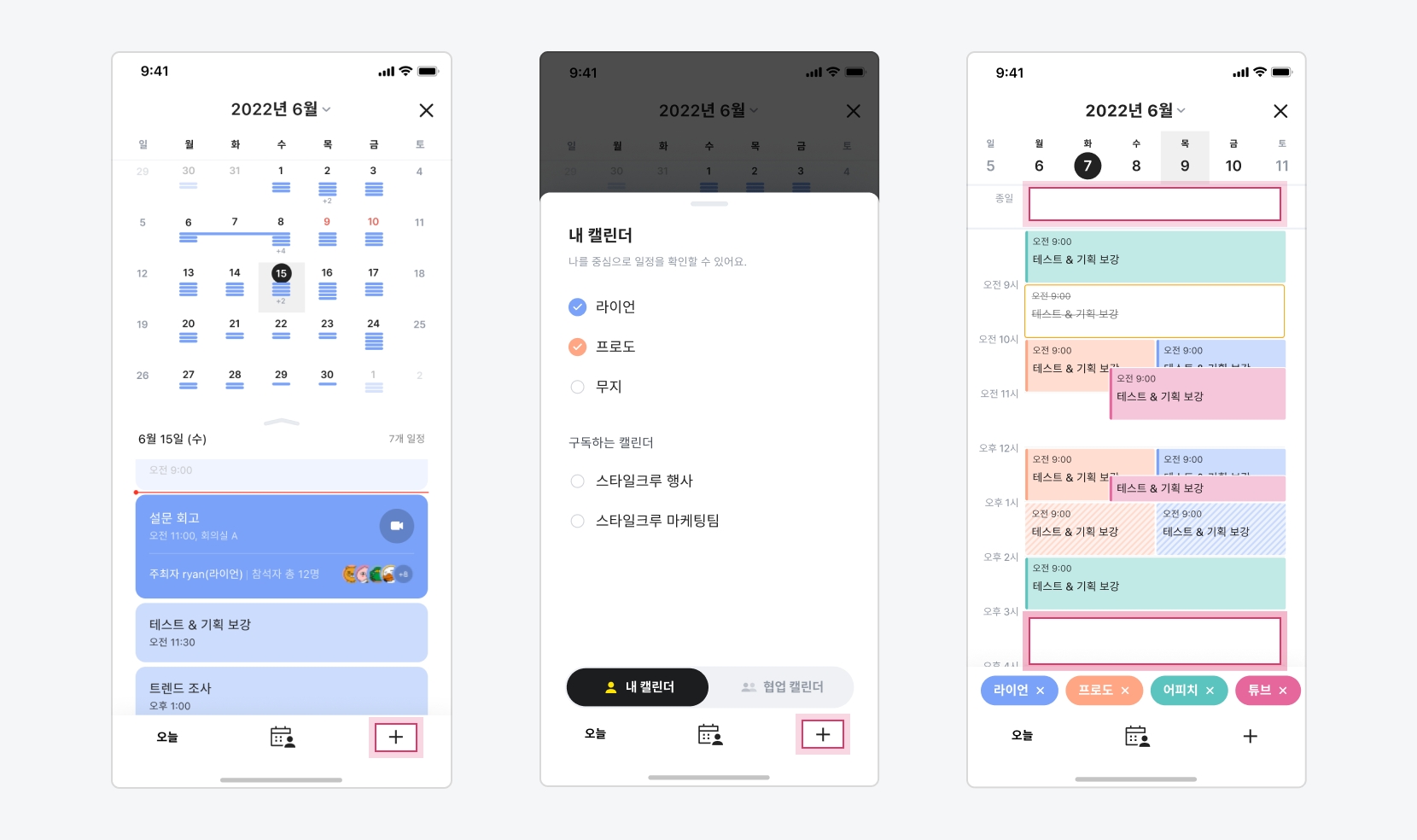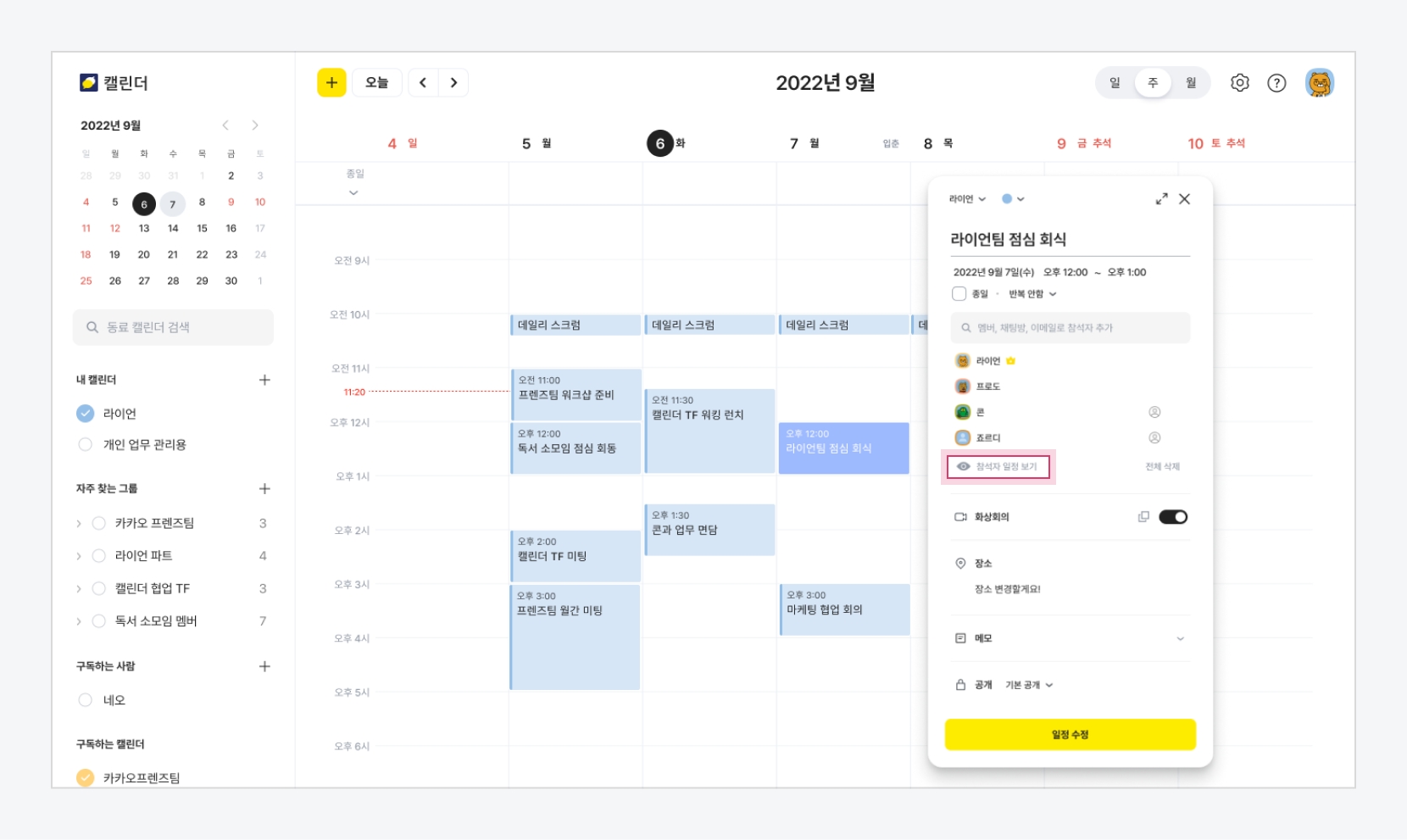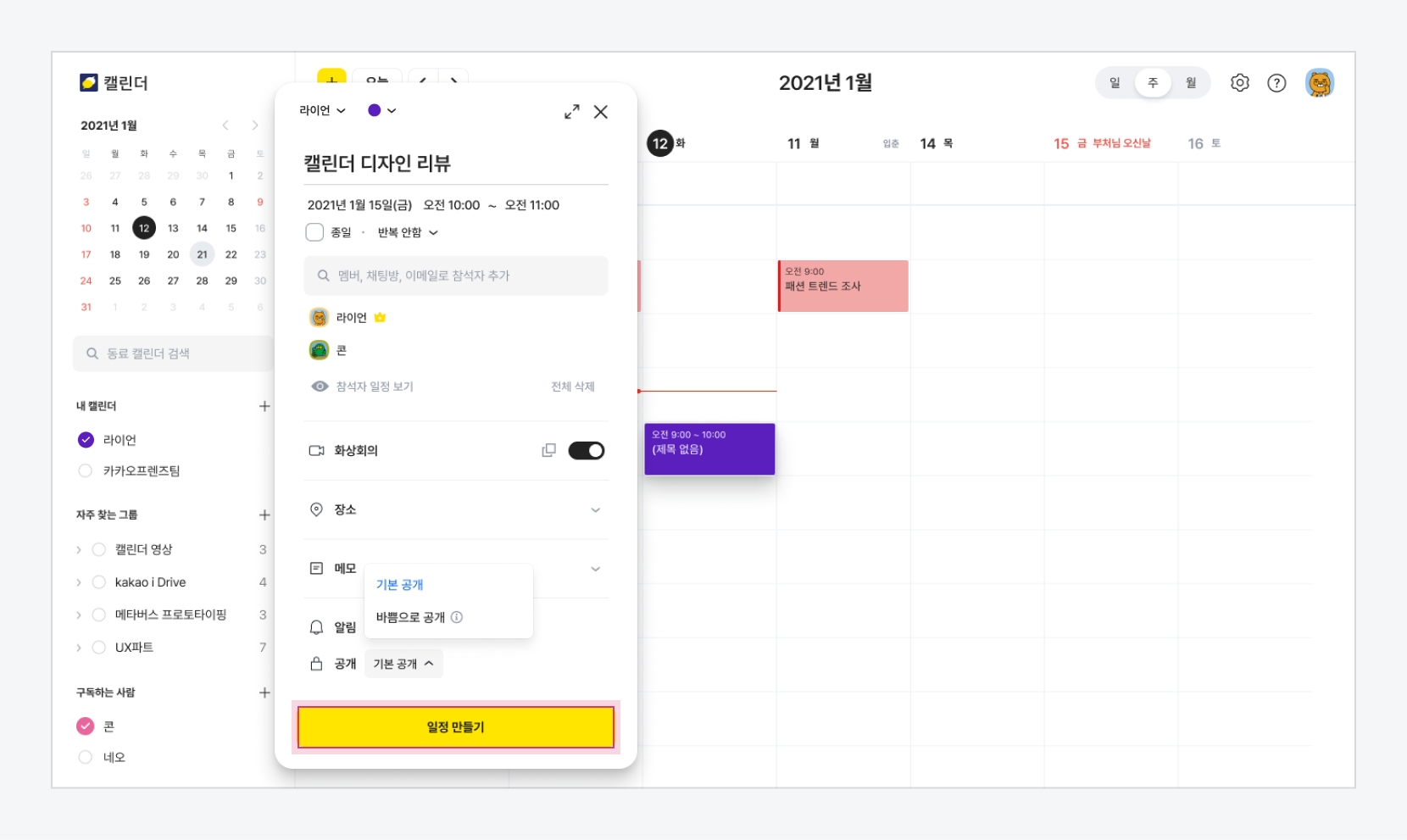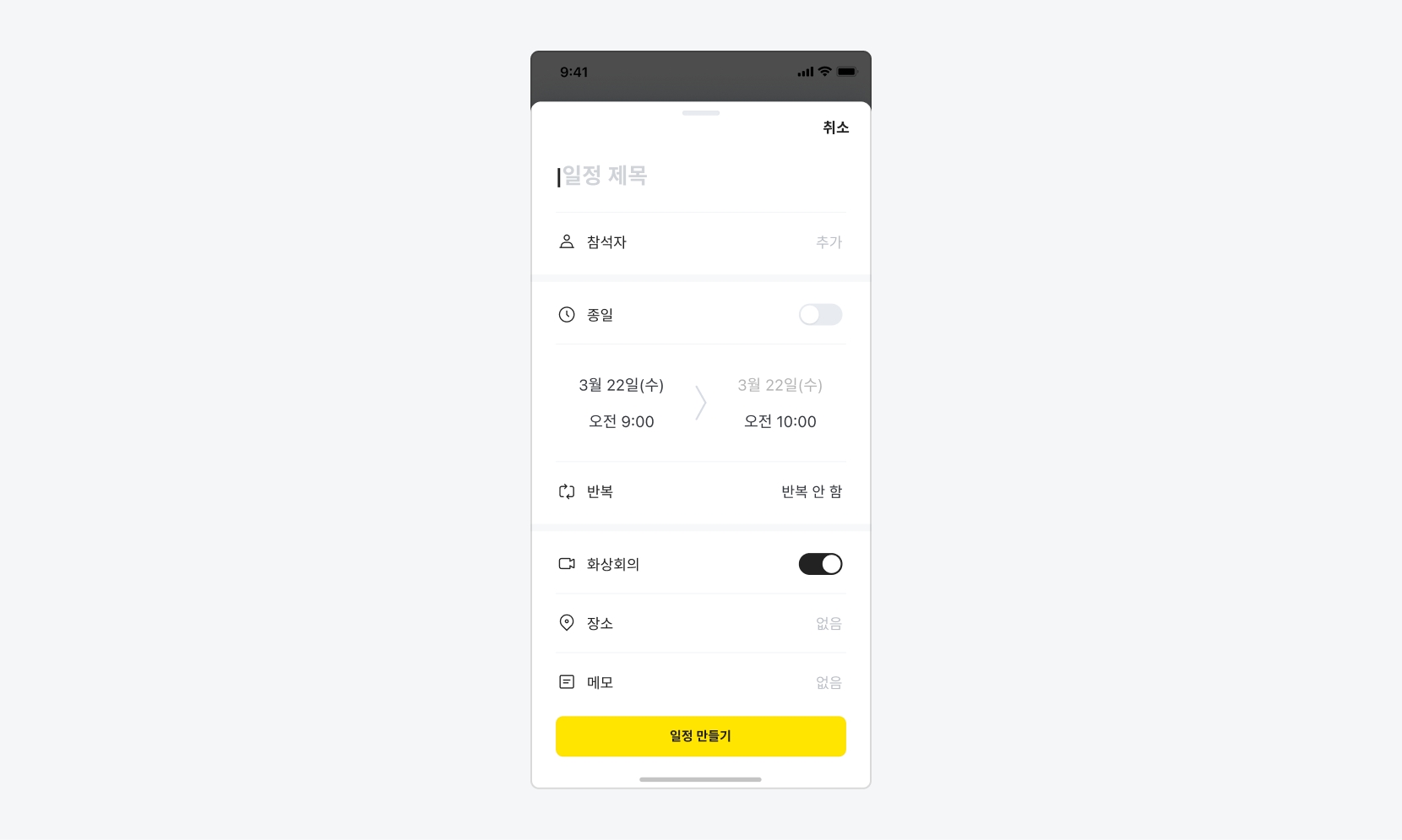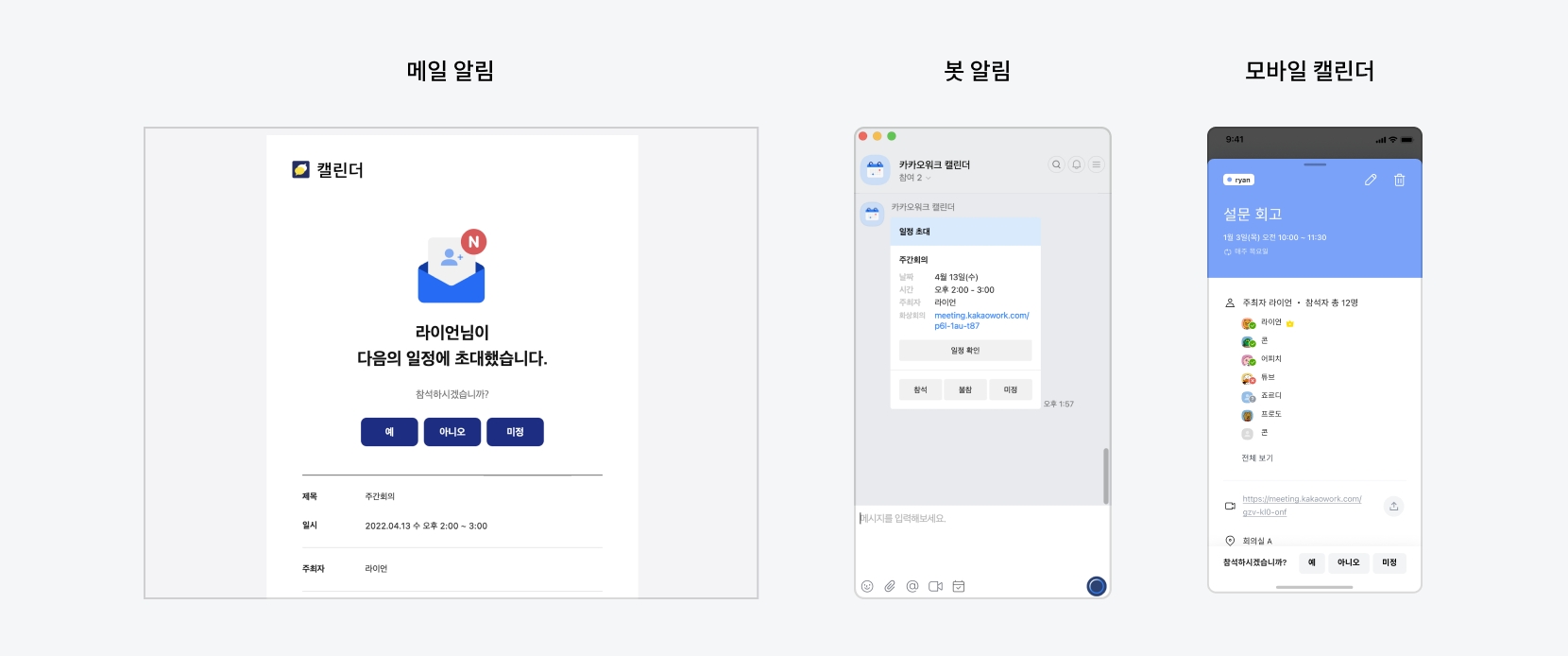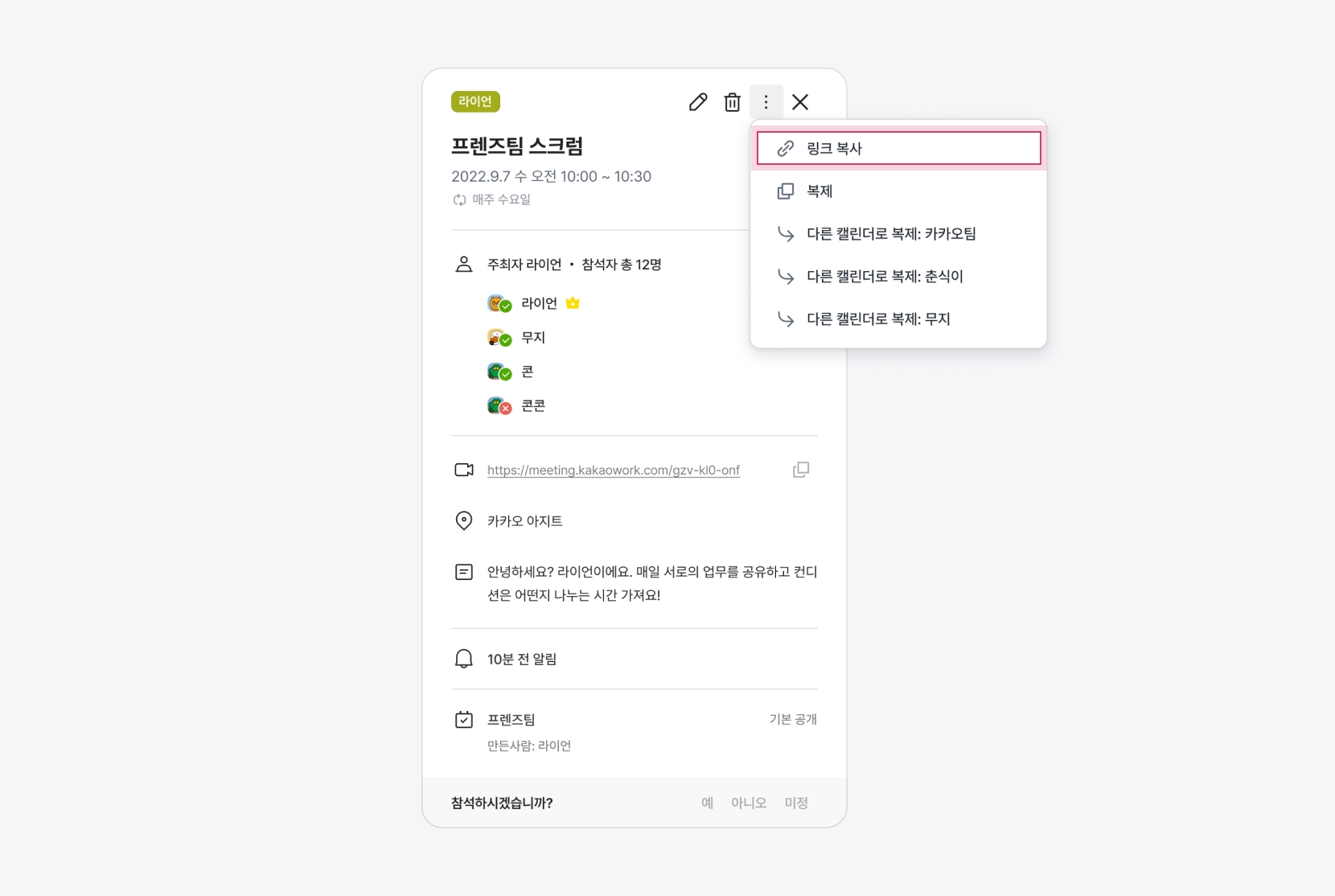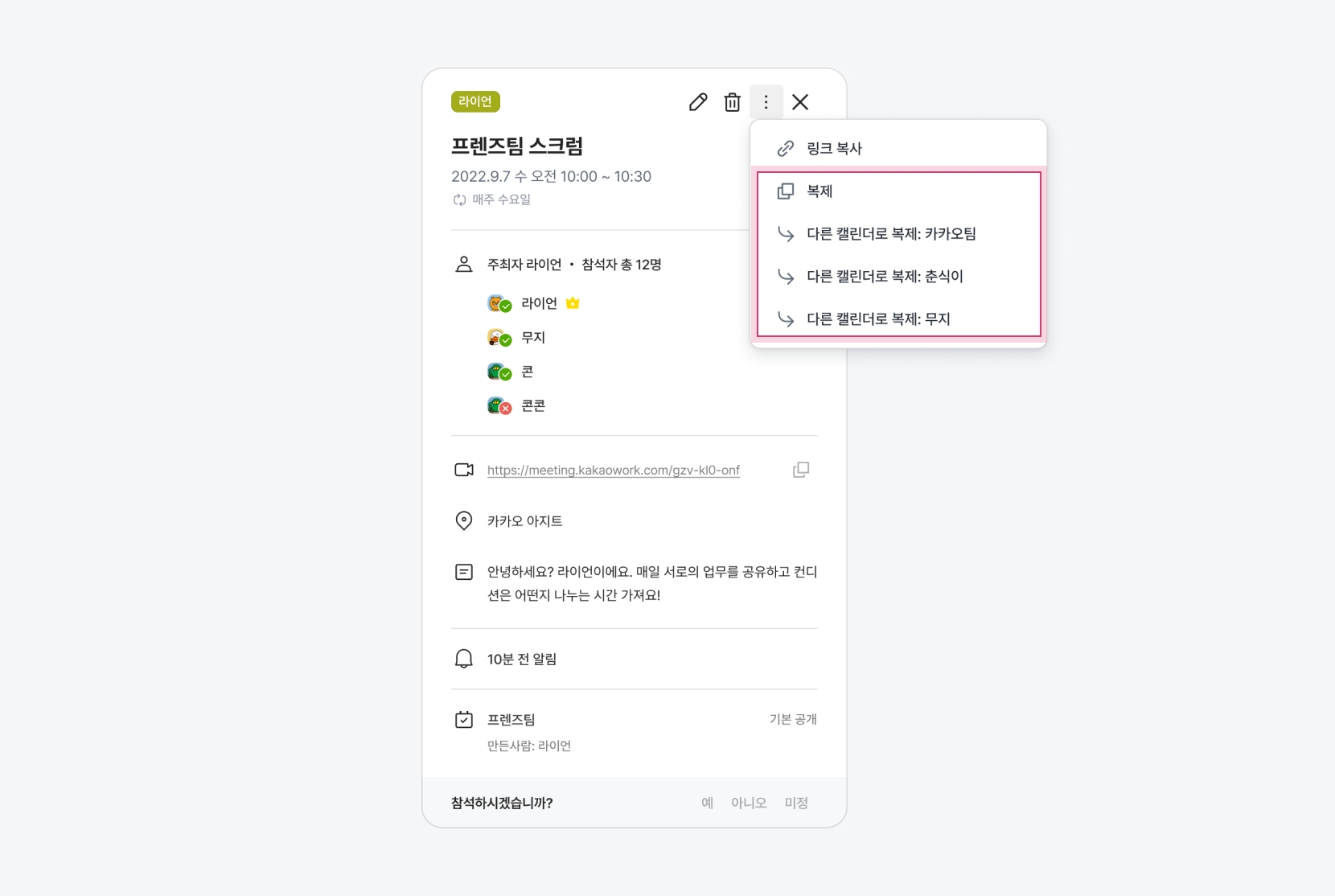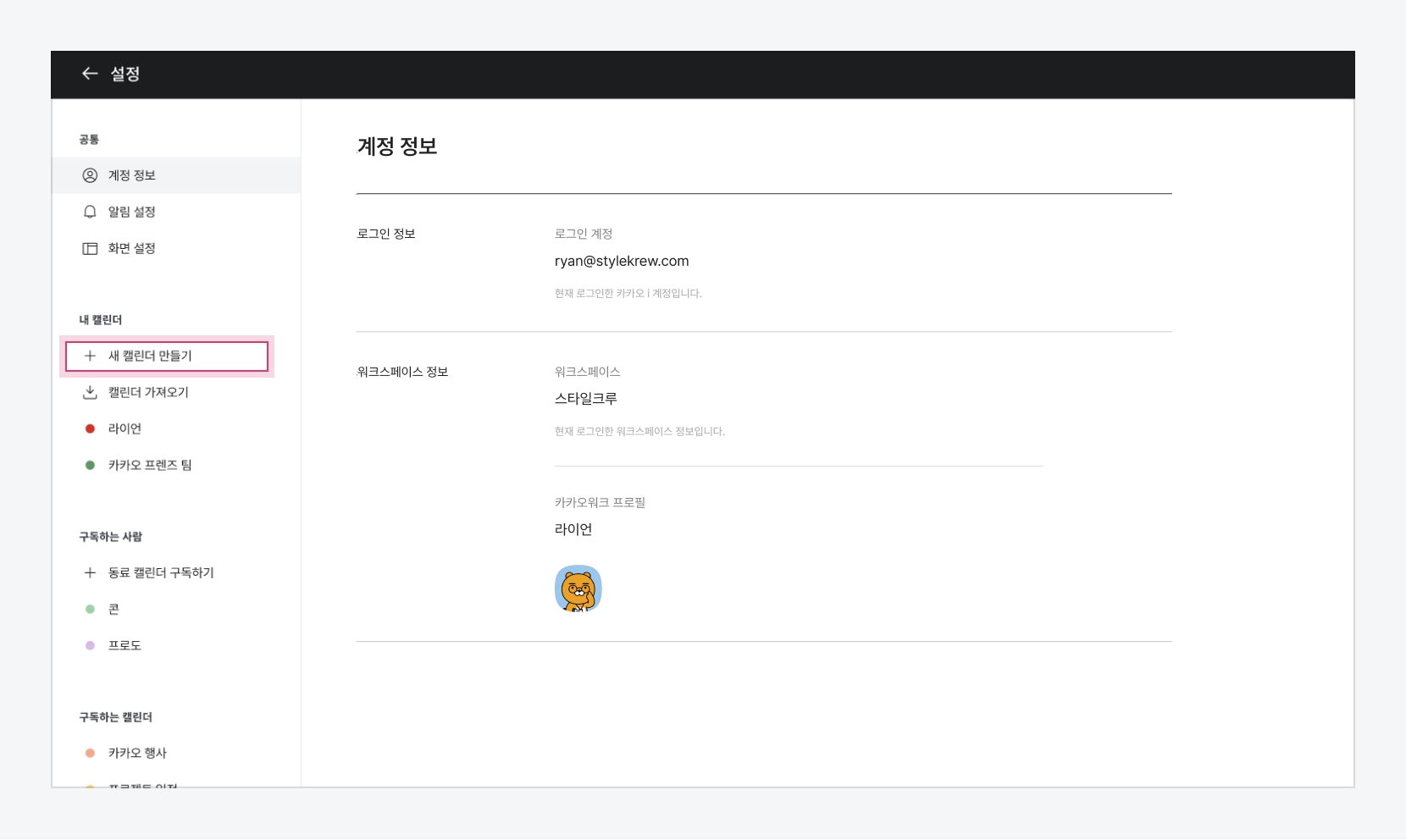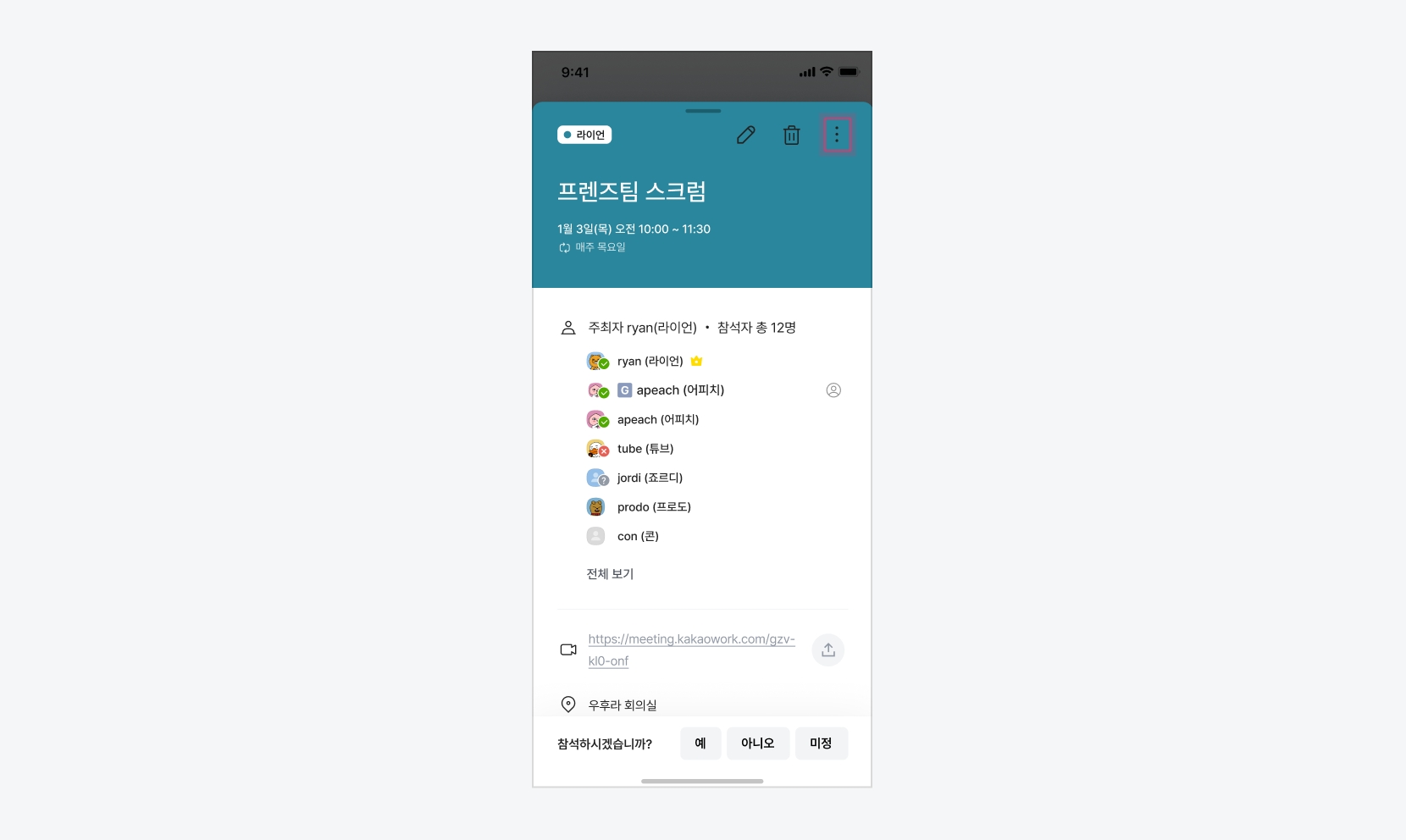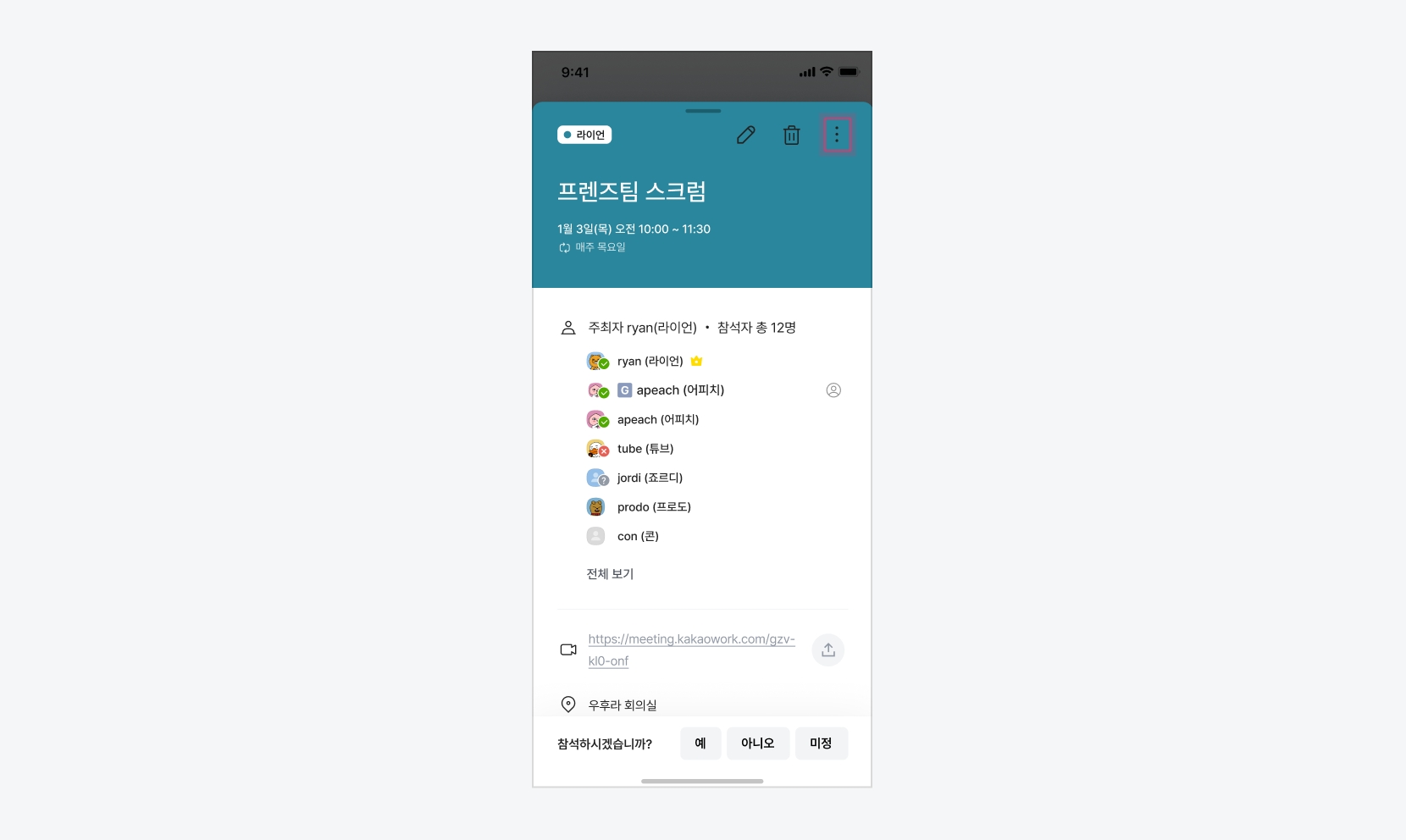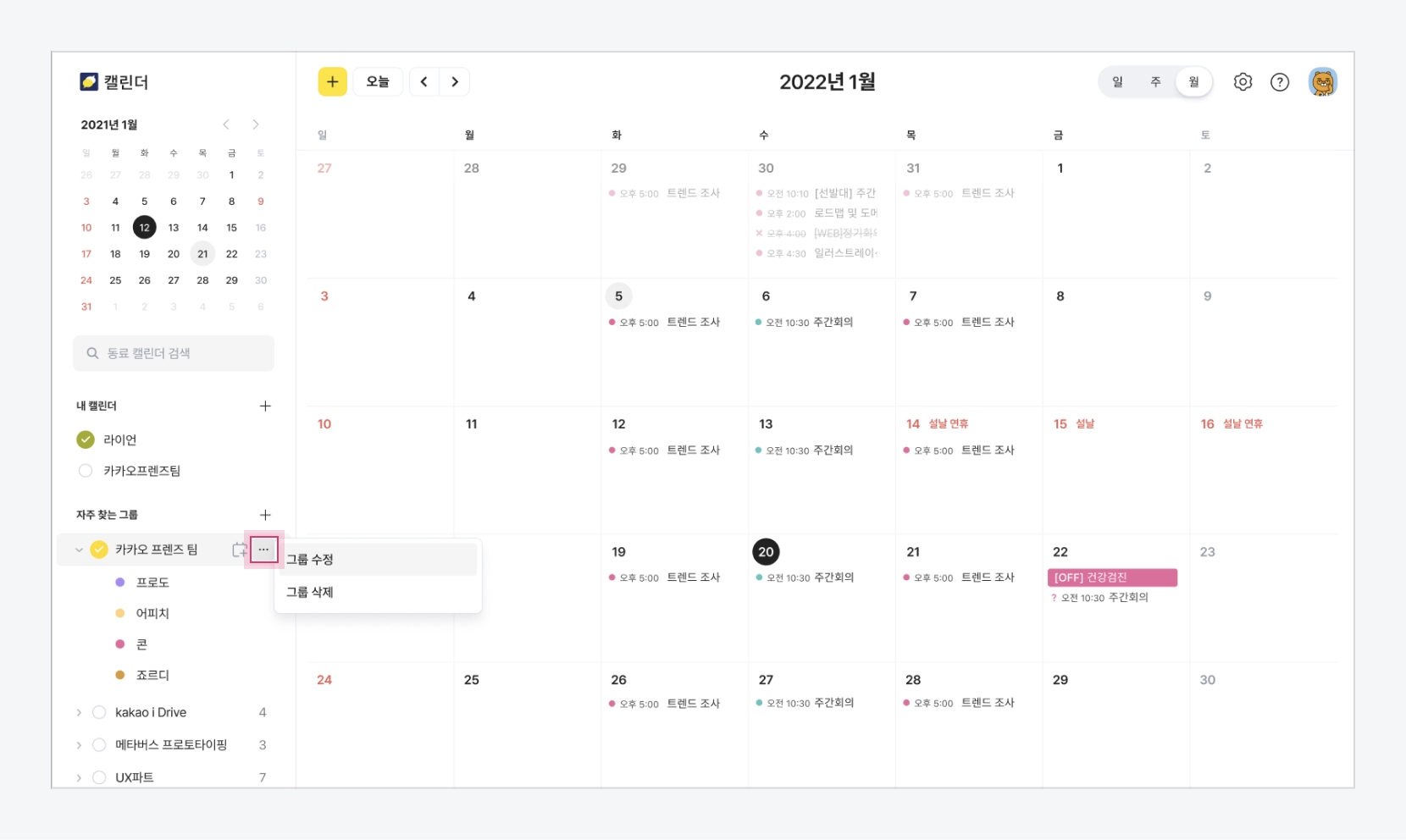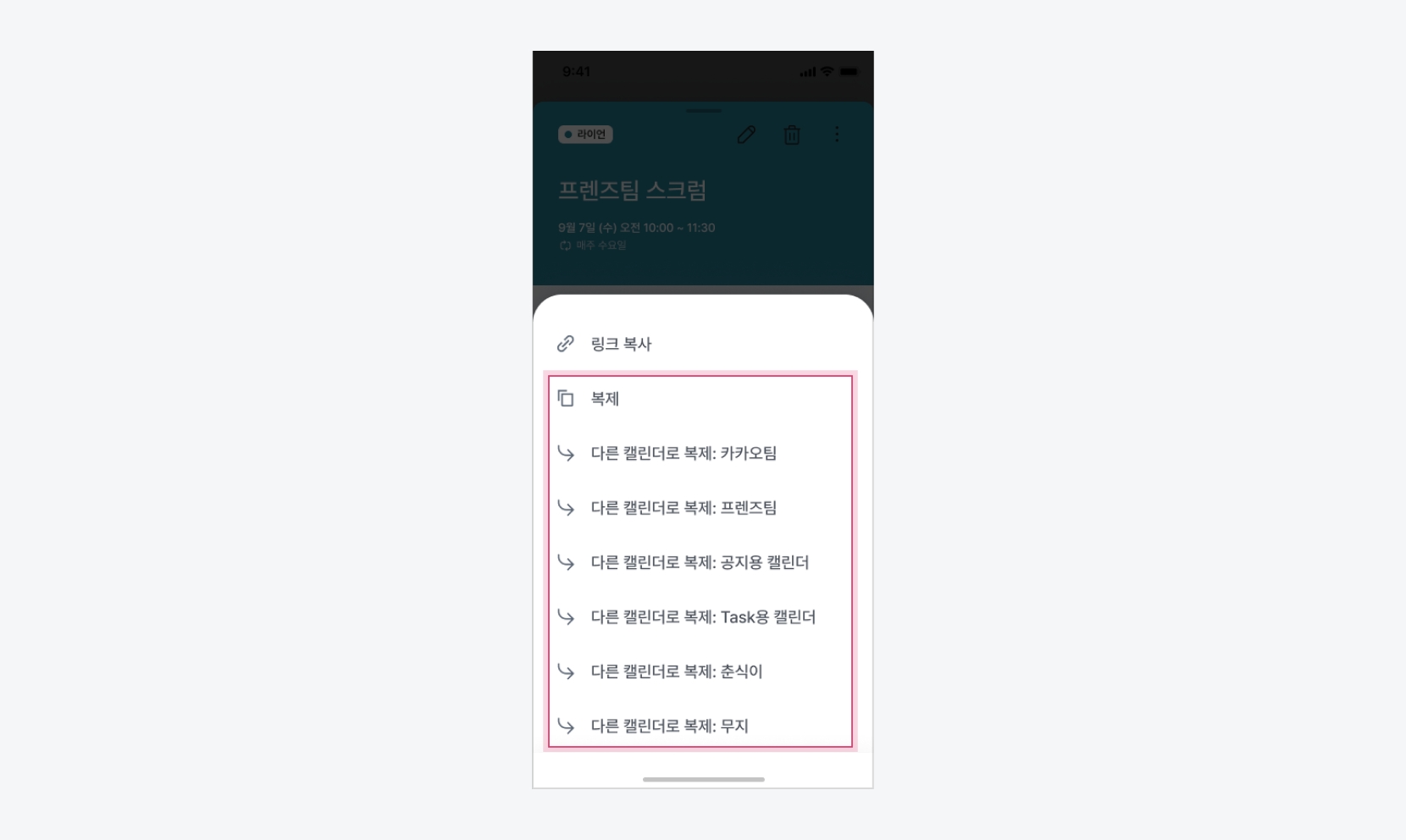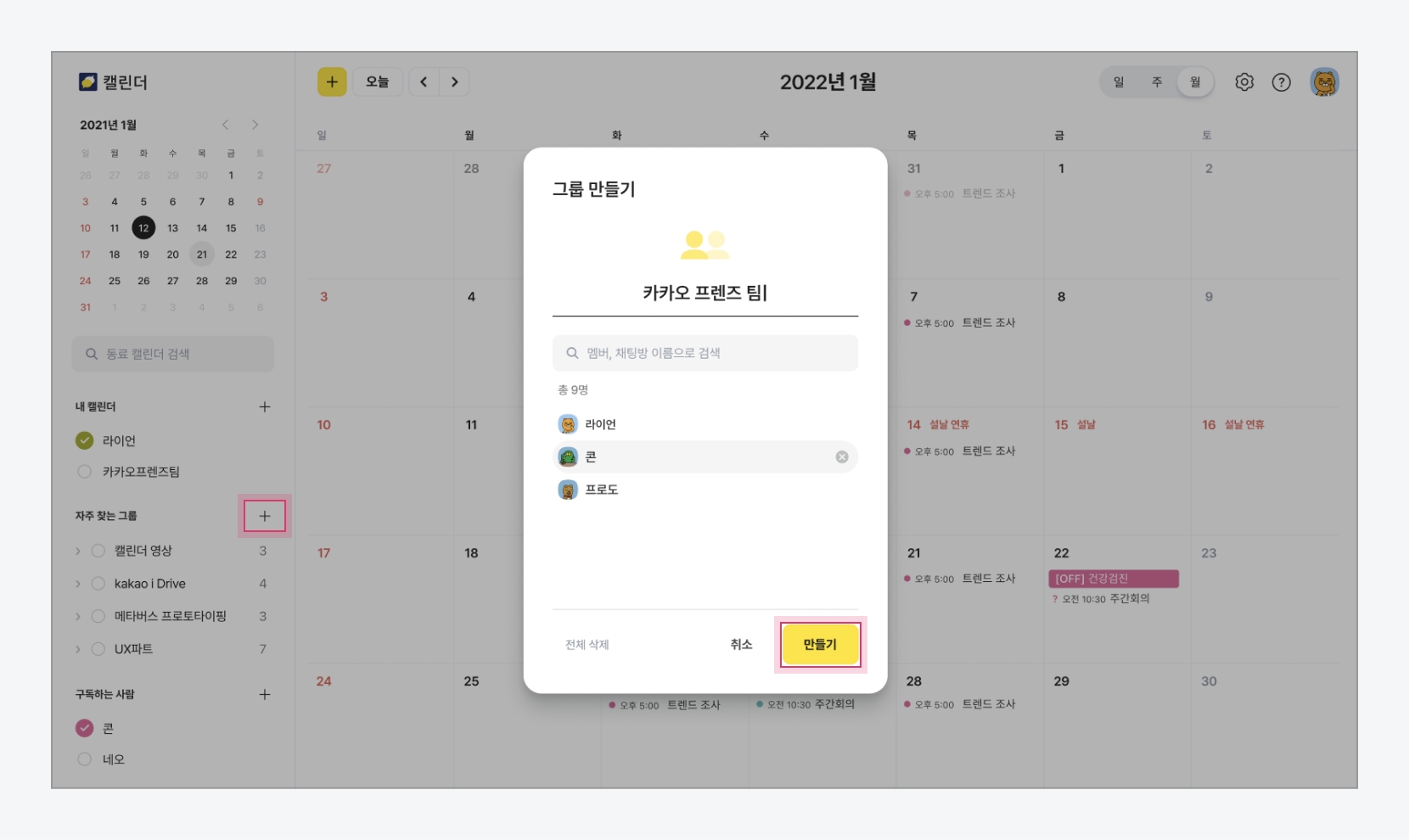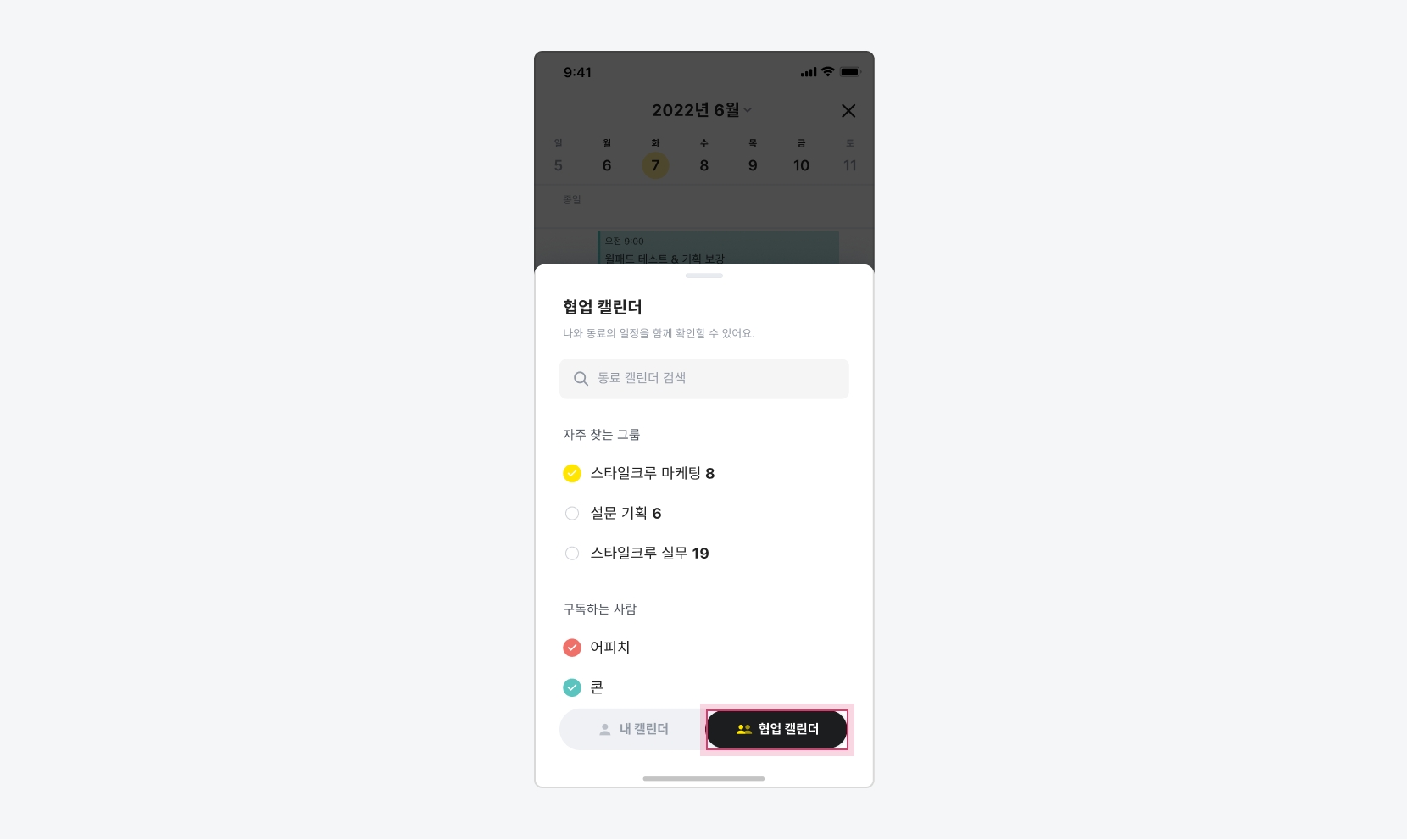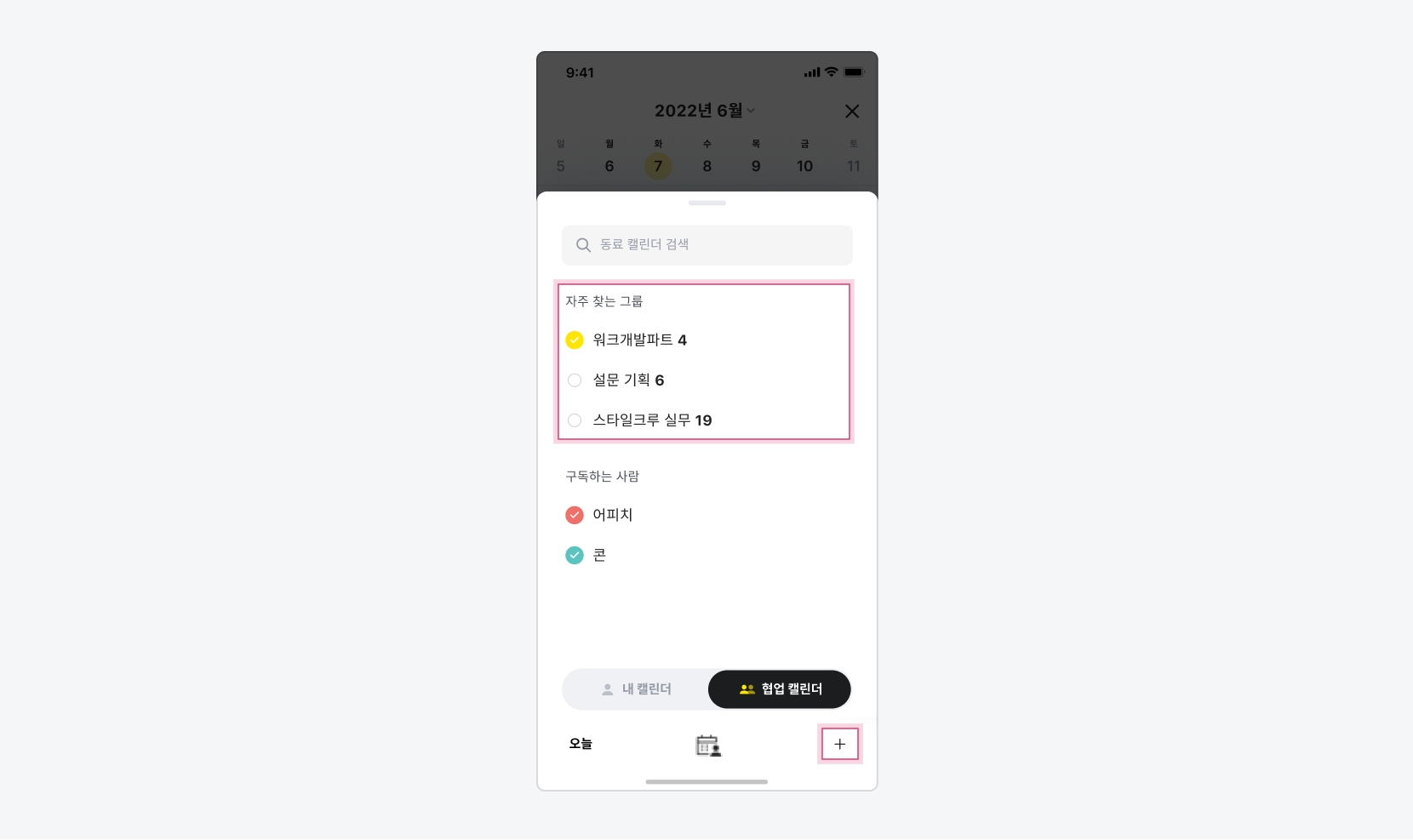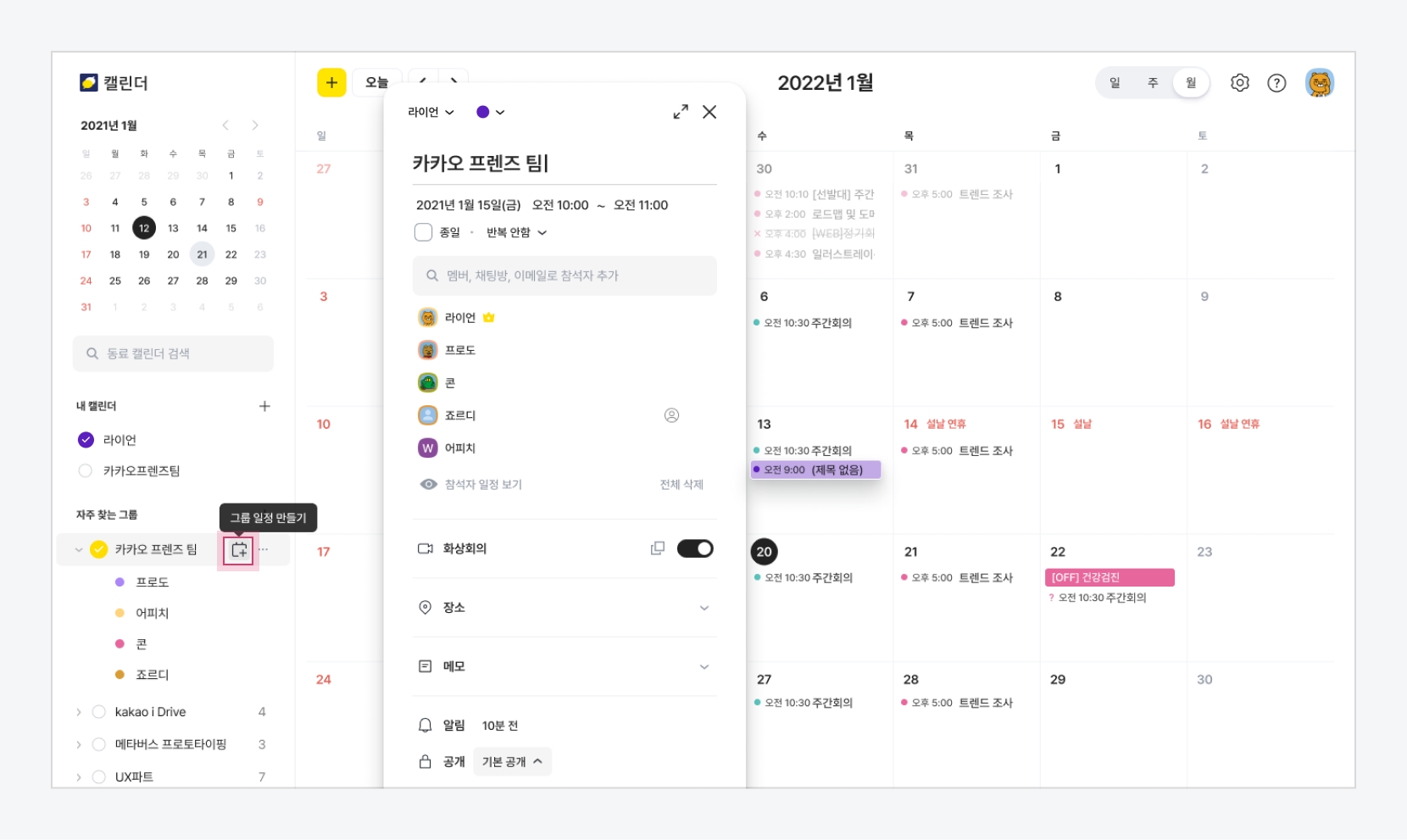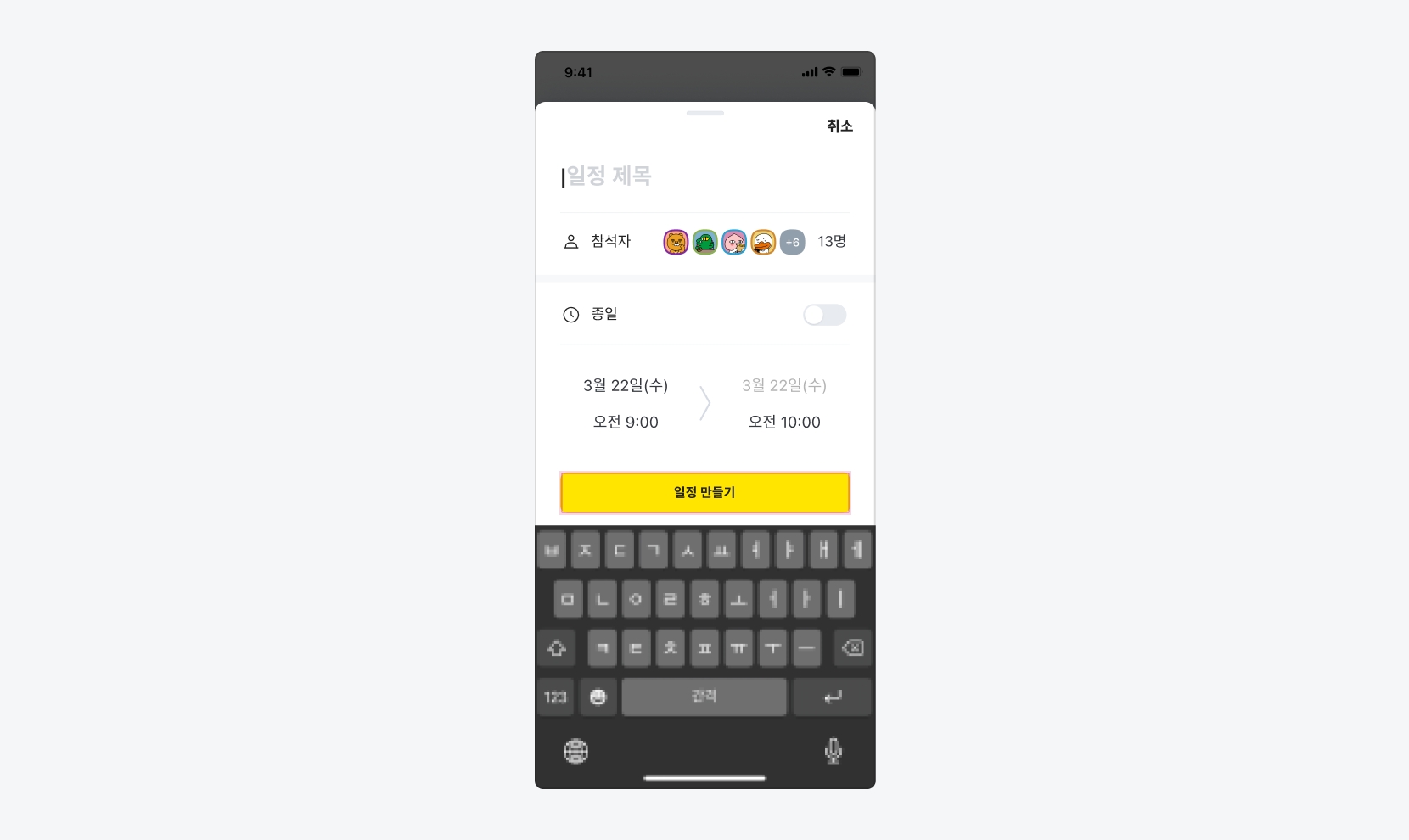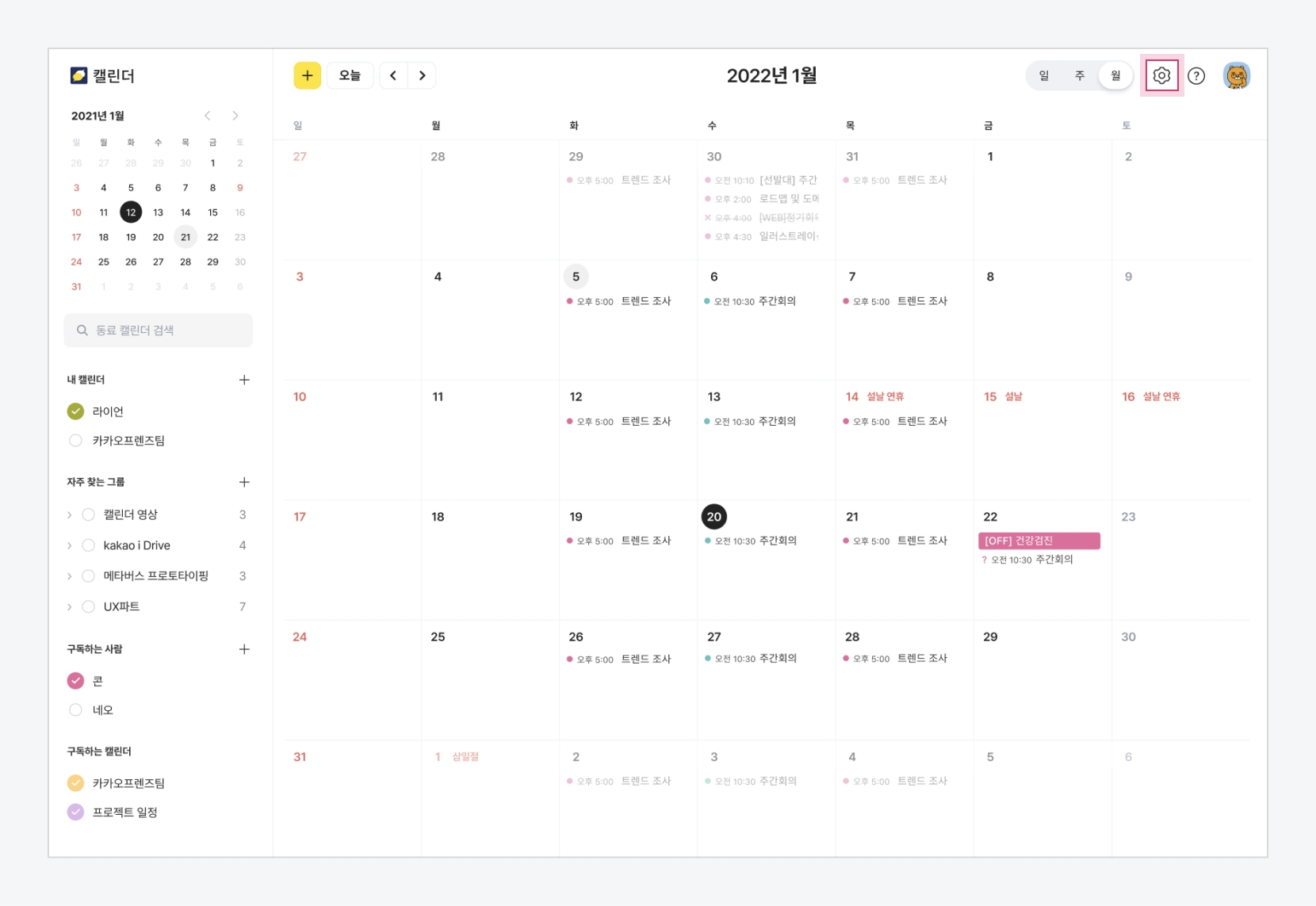
기본으로 생성되는 캘린더 외에, 목적에 따라 다양한 캘린더를 생성하고 공유할 수 있습니다.
카카오워크 캘린더에서 아이콘을 클릭합니다.
내 캘린더 > 새 캘린더 만들기 메뉴를 클릭합니다.
캘린더 정보(이름/색상, 설명)를 설정합니다.
그룹사, 워크스페이스, 특정 멤버를 대상으로 캘린더 공유 권한을 설정합니다.
그룹사의 범위는 워크스페이스의 슈퍼 관리자가 지정합니다.
그룹사
캘린더 비공개
그룹사의 전체 멤버가 캘린더를 검색할 수 없음
일정 유무 보기(기본값)
그룹사의 전체 멤버가 캘린더의 일정을 '바쁨'으로만 조회할 수 있음
일정 상세 보기
그룹사의 전체 멤버가 캘린더의 일정을 '바쁨'으로만 조회할 수 있음
워크스페이스
캘린더 비공개
내가 속한 워크스페이스의 모든 멤버가 캘린더를 검색할 수 없음
일정 유무 보기
내가 속한 워크스페이스의 모든 멤버가 캘린더의 일정을 '바쁨'으로만 조회할 수 있음
일정 상세 보기(기본값)
내가 속한 워크스페이스의 모든 멤버가 캘린더의 일정을 세부 내용까지 조회할 수 있음
특정 멤버
일정 유무 보기
멤버가 캘린더의 일정을 '바쁨'으로만 조회할 수 있음
일정 상세 보기
멤버가 캘린더의 일정을 세부 내용까지 조회할 수 있음
일정 만들기
멤버가 캘린더에 일정을 만들 수 있으나 다른 사람이 만든 일정을 수정하거나 삭제할 수 없음
캘린더 관리
멤버가 캘린더 위임 권한을 갖고 관리할 수 있음 - 캘린더 삭제를 제외하고 캘린더 소유자와 동일한 권한을 가짐
Tip. 우리 팀 멤버에게만 캘린더 공유하기
캘린더를 우리 팀 멤버에게만 공유하고 싶다면, 그룹사와 워크스페이스 권한을 캘린더 비공개로 설정하고, 특정 멤버 권한에 팀 멤버들을 추가해 각 멤버에게 적합한 권한을 설정합니다
[캘린더 만들기] 버튼을 클릭합니다.
공유 멤버로 추가된 멤버들에게는 캘린더 공유 알림 메일이 발송됩니다.
캘린더를 생성한 소유자 혹은 소유자로부터 캘린더 관리 권한을 부여받은 사용자는 설정 > 내 캘린더에서 캘린더 초대 링크를 복사하여 직접 캘린더를 공유할 수 있습니다.
캘린더를 생성한 소유자 혹은 소유자로부터 캘린더 관리 권한을 부여받은 사용자가 나를 초대한 경우, 해당 캘린더를 구독할 수 있습니다. 초대한 멤버가 설정한 권한에 따라 캘린더가 추가되는 영역이 달라집니다. 권한에 따른 캘린더 추가 영역은 다음과 같습니다.
일정 유무 보기
구독하는 캘린더
일정 상세 보기
구독하는 캘린더
일정 만들기
내 캘린더
캘린더 관리
내 캘린더
사용 중인 외부 캘린더 서비스에 등록된 일정을 카카오워크 캘린더로 가져올 수 있습니다. 파일 업로드로 간편하게 기존 일정을 등록하고, 캘린더 서비스를 이어서 이용할 수 있습니다.
주의
외부 캘린더에서 가져온 일정의 참석자 정보는 이메일로만 표시됩니다. 해당 참석자의 이메일로 가입한 카카오워크 계정 정보가 있더라도 연동되지 않습니다.
외부 캘린더 서비스의 내보내기 메뉴에서 일정 데이터를 iCal 형식(.ics)의 파일로 다운로드합니다.
본 가이드에서는 구글 캘린더를 예시로 설명합니다.
내 캘린더 > 캘린더 가져오기 메뉴에서 [파일 첨부] 버튼을 클릭하여 파일을 업로드합니다.
일정을 가져올 캘린더를 선택 또는 생성합니다.
캘린더 소유자 또는 캘린더 관리 권한이 있는 캘린더만 선택할 수 있습니다.
새 캘린더 만들기를 클릭하면 캘린더를 신규로 생성할 수 있습니다.
[가져오기] 버튼을 클릭합니다.
카카오워크 캘린더를 공유해 외부 캘린더에서 카카오워크 캘린더의 일정을 볼 수 있도록 설정할 수 있습니다. 외부 캘린더에 카카오워크 캘린더 공유 링크를 입력해 일정을 조회합니다.
현재 공유 기능을 공식적으로 지원하는 외부 캘린더는 Google 캘린더, Outlook 캘린더, iOS 캘린더 3종입니다.
내 캘린더에서 외부 캘린더로 공유할 캘린더를 선택한 후, 외부 캘린더로 공유 항목에서 iCal 형식(.ics)의 공개/비공개 링크를 확인합니다.
공개 링크
누구나 외부 캘린더에서 구독할 수 있는 캘린더 공유 링크 - 캘린더 공개 시 링크 활성화 ㄴ 캘린더 공개 여부는 캘린더 관리, 캘린더 소유자 권한을 가진 멤버만 설정 가능
비공개 링크
캘린더 공개 설정을 하지 않아도 외부 캘린더에서 구독할 수 있는 캘린더 공유 링크 - 캘린더 관리, 캘린더 소유자 권한을 가진 멤버에게만 노출 - 다른 사용자에게 유출되지 않도록 주의(유출 시 링크 재설정 가능)
복사한 링크를 외부 캘린더에 입력하면, 카카오워크 캘린더의 일정을 조회할 수 있습니다.
안내
iCal 형식(.ics)의 공유 링크를 통해 캘린더를 구독하는 방법은 각 외부 캘린더의 가이드를 참고하시기 바랍니다.
공개/비공개 링크에 포함되는 캘린더의 용량 제한과 구독 이후 일정 업데이트 주기는 외부 캘린더의 정책을 준수합니다.
나와 같은 그룹사 또는 워크스페이스에 속한 멤버의 캘린더를 구독하면 해당 멤버의 일정을 간편하게 확인할 수 있습니다.
구독하는 사람 > 동료 캘린더 구독하기 메뉴를 클릭한 후, 캘린더를 구독할 멤버를 검색합니다.
구독한 멤버의 캘린더는 홈 화면의 구독하는 사람 영역에 추가됩니다.
캘린더 구독을 취소하는 방법은 다음과 같습니다.
구독하는 사람 또는 구독하는 캘린더 메뉴에서 구독을 취소할 캘린더를 선택하고 [구독 취소] 버튼을 클릭합니다.
구독 취소한 캘린더는 동료 캘린더 구독하기 메뉴 또는 캘린더 관리자의 초대를 통해 언제든지 다시 구독할 수 있습니다.
내가 만든 캘린더 또는 공유받은 캘린더를 삭제할 수 있습니다. 단, 기본으로 생성되어 있는 내 계정 캘린더는 삭제할 수 없습니다.
내 캘린더 메뉴에서 캘린더를 선택 후, [삭제] 버튼을 클릭합니다.
주의 캘린더를 삭제하면 캘린더와 그 안의 일정이 모두 사라지며, 캘린더를 공유한 멤버들에게도 해당 캘린더가 더 이상 노출되지 않습니다.
공유받은 캘린더 중 일정 만들기 이상 권한을 가진 캘린더의 경우, 내 캘린더 목록에서 해당 캘린더를 삭제할 수 있습니다.
내 캘린더 메뉴에서 삭제할 캘린더를 선택하고, [나에게서만 삭제] 버튼을 클릭합니다.
나에게서만 삭제를 수행하면 캘린더 홈 화면에서 더 이상 해당 캘린더가 노출되지 않으며, 해당 캘린더와 일정에는 영향을 주지 않습니다.
삭제한 캘린더는 캘린더 공유 알림 메일 또는 캘린더 초대 링크를 통해 다시 추가할 수 있습니다.
PC 웹푸시, 카카오워크, 이메일을 통한 알림은 PC에서, 모바일 카카오워크 앱 알림은 모바일 앱에서 설정할 수 있습니다.
안내
모바일 카카오워크 앱 알림 외의 모든 캘린더 설정 사항은 PC 버전에서 설정하면 Mobile 버전과 자동으로 연동되므로 알림, 캘린더 목록 등에 대해 필요한 설정은 카카오워크 캘린더 PC 버전에서 진행하시기 바랍니다.
PC 웹푸시, 카카오워크, 이메일을 통해 카카오워크 일정 관련 알림을 수신할 수 있습니다. 캘린더 PC 웹 > [설정] > 공통 > 알림 설정 메뉴에서 각 채널을 통한 일정 임박 및 초대/변경/취소 알림의 수신 여부를 설정합니다.
PC 웹푸시 알림
브라우저에 알림창 표시
모바일 카카오워크 앱 알림
모바일 기기에 알림 표시 - 모바일 카카오워크 앱 > 더보기의 알림 메뉴에서 설정
카카오워크 봇
카카오워크 봇 채팅방을 통해 알림
이메일
이메일 발송을 통해 알림
안내 PC 웹푸시 알림은 카카오워크 캘린더 웹 페이지가 열려있을 때에만 작동합니다.
브라우저 알림 허용하기
PC 웹푸시 알림을 수신하기 위해서는 브라우저 알림을 허용해야 합니다. 브라우저 알림을 허용하는 방법은 다음과 같습니다.
주의 PC 웹푸시 알림은 브라우저 알림 설정을 허용해야만 수신할 수 있으므로, PC 웹푸시 알림 사용 시 반드시 설정을 진행하시기 바랍니다.
개인정보 및 보안 > 사이트 설정 > 알림 메뉴를 클릭합니다.
알림 전송이 허용됨 항목의 [추가] 버튼을 클릭합니다.
사이트 추가 팝업창에서 https://calendar.kakaowork.com/를 입력하고 [추가] 버튼을 클릭합니다.
쿠키 및 사이트 권한 > 알림 메뉴에서 허용 항목의 [추가] 버튼을 클릭합니다.
사이트 추가 팝업창에서 https://calendar.kakaowork.com/를 입력하고 [추가] 버튼을 클릭합니다.
현재 PC 웹푸시 알림 기능은 지원하지 않습니다.
안내 브라우저 알림 설정을 허용했음에도, PC 웹푸시 알림이 수신되지 않는다면 다음 설정을 확인하시기 바랍니다.
mac OS: 시스템 환경설정 > 알림 > 사용하는 브라우저 선택 > 알림 허용 활성화
Windows: 시작 > 설정 > 시스템 > 알림 및 작업 > 사용하는 브라우저 알림 활성화
안내 근무시간 외 알림 받지 않기 설정을 활성화한 상태에서도 일정 임박 알림은 발송됩니다.
카카오워크 캘린더(https://calendar.kakaowork.com/)는 카카오워크에서 제공하는 일정 관리 서비스로, 워크스페이스 또는 그룹사가 함께 사용하는 업무용 캘린더입니다. 카카오워크 캘린더는 카카오워크와 연동되며, 일정 생성, 일정 공유, 외부 캘린더 가져오기 등의 다양한 기능을 제공합니다. 또한, 카카오워크 채팅방의 AI 어시스턴트 카카오 i 캐스퍼를 사용하여 간단한 명령어로 캘린더의 일정을 관리할 수 있습니다.
Release Note
카카오워크 캘린더(Mobile)는 카카오워크 모바일앱을 통해 접속할 수 있습니다.
카카오워크 캘린더에서는 간편하게 일정을 생성하고, 동료들을 일정에 초대할 수 있습니다. 또한, 동료들과 캘린더를 공유하고 공통으로 비어있는 시간을 찾아 일정을 생성할 수 있습니다.
[+] 아이콘을 클릭하거나 캘린더에서 일정을 생성할 날짜/시간을 선택합니다.
일정 생성 팝업창에서 일정을 확인하고, 종일/반복 여부를 설정합니다.
종일 일정
하루 종일 지속되는 일정은 캘린더의 종일 영역을 클릭하거나, 일정 생성 팝업창에서 종일 체크박스를 선택합니다.
반복 일정
반복 옵션을 선택하면 특정 주기로 반복되는 일정을 생성할 수 있습니다. 맞춤 설정을 클릭하여 자유롭게 반복 주기를 설정할 수 있습니다.
생성된 일정 제목을 입력하고, 일정에 초대할 멤버를 추가합니다.
같은 그룹사 또는 워크스페이스에 있는 멤버는 카카오워크 프로필 혹은 채팅방 단위로 검색하여 추가할 수 있습니다.
초대할 멤버를 선택하면 해당 멤버의 일정이 캘린더에 나타나며, 나와 멤버의 일정에서 공통으로 빈 시간을 찾아 일정을 생성할 수 있습니다.
외부 참석자 초대가 필요할 경우, 검색창에 이메일 주소를 입력하여 초대할 수 있습니다.
선택 참석자 설정
일정 참석이 필수가 아닌 참석자의 경우, 이름 옆의 [선택 참석자로 지정] 아이콘을 클릭하여 선택 참석자로 지정할 수 있습니다.
참석자 일정 보기/숨기기
일정 생성 혹은 수정 시, 참석자들의 일정 블록을 보거나 숨길 수 있습니다. 참석자 일정 보기를 활용하면 참석자들의 일정 블록을 한 번에 조회해 빈 시간을 빠르게 찾을 수 있고, 참석자들의 일정 블록을 숨긴 채 기존 일정에서 제목이나 메모 등의 내용을 빠르게 수정할 수 있습니다.
일정 상세화면에서 참석자 일정 숨기기 혹은 참석자 일정 보기를 클릭합니다.
일정 생성 시에는 참석자 일정 보기, 일정 수정 시에는 참석자 일정 숨기기가 기본값입니다.
화상회의와 장소, 메모 등 세부적인 내용을 추가한 뒤 [일정 만들기] 버튼을 클릭합니다.
바쁨으로 공개 옵션을 선택한 경우에는 다른 멤버들에게 일정의 세부 내용이 보이지 않고, 일정 제목이 '바쁨'으로만 표시됩니다.
일정 생성이 완료되면, 참석자들에게 일정 초대 이메일과 카카오워크 알림이 발송됩니다.
참석자 캘린더에도 초대받은 일정이 표시되며, 일정 상세 팝업창에서 참석 여부를 선택할 수 있습니다.
새로운 일정을 생성하는 방법은 다음과 같습니다.
일정 생성 팝업창에서 일정 제목과 날짜/시간을 입력합니다.
참석할 멤버를 추가하고, 화상회의와 메모 등 세부적인 내용을 추가한 뒤 [일정 만들기] 버튼을 선택합니다.
같은 그룹사 또는 워크스페이스에 있는 멤버는 카카오워크 프로필 혹은 채팅방 단위로 검색하여 추가할 수 있습니다.
외부 참석자 초대가 필요할 경우, 검색창에 이메일 주소를 입력하여 초대할 수 있습니다.
화상회의 링크는 일정 생성 완료 후, 일정 상세 화면에서 확인할 수 있습니다.
일정 생성이 완료되면, 참석자들에게는 일정 초대 이메일과 카카오워크 알림이 발송됩니다.
참석자 캘린더에도 초대받은 일정이 표시되며, 일정 상세 화면에서 참석 여부를 지정할 수 있습니다.
일정 상세 내용을 쉽게 확인할 수 있도록 동료/친구에게 일정 링크를 전달할 수 있습니다.
안내
링크를 통한 일정 조회는 같은 그룹사 또는 워크스페이스 내 멤버만 가능합니다.
같은 그룹사 또는 워크스페이스 멤버라도 권한이 없는 캘린더의 일정은 링크를 통해 조회할 수 없습니다.
링크 복사 메뉴를 클릭하여 해당 일정의 링크를 복사하여 동료/친구에게 전달합니다.
링크 복사 메뉴를 선택해 해당 일정의 링크를 동료/친구에게 전달합니다.
기존에 생성한 일정의 내용을 복제하여 빠르게 새 일정을 만들 수 있습니다.
안내 일정 복제 시 일정 제목, 일시, 종일/반복, 참석자, 화상회의, 장소, 메모, 공개 여부 내용이 모두 동일하게 복제됩니다.
복제한 일정을 어떤 캘린더에 추가하는지에 따라 주최자 정보가 변경될 수 있습니다.
복제 혹은 다른 캘린더로 복제 메뉴를 클릭하여, 해당 일정의 내용을 복제한 새 일정을 생성합니다.
복제 혹은 다른 캘린더로 복제 메뉴를 선택하여, 해당 일정의 내용을 복제한 새 일정을 생성합니다.
자주 일정을 함께하는 동료/친구들을 자주 찾는 그룹으로 설정하여 한 번에 일정을 확인하고, 함께하는 일정을 빠르게 생성할 수 있습니다.
해당 그룹이 자주 찾는 그룹에 추가되었는지 확인합니다.
자주 찾는 그룹에서 원하는 그룹을 선택하면, 해당 그룹에 속한 멤버들의 일정을 한눈에 확인하고 일정을 생성할 수 있습니다.
함께하는 일정을 만들고 싶은 그룹에 마우스 커서를 위치시킨 후, [그룹 일정 만들기] 아이콘을 클릭합니다.
일정 생성 팝업창에서 일정을 입력하고, [일정 만들기] 버튼을 클릭합니다.
캘린더 선택 메뉴에서 협업 캘린더 모드를 선택합니다.
일정 생성 팝업창에서 일정 정보를 입력하고 [일정 만들기] 버튼을 선택합니다.
선택한 자주 찾는 그룹 내 멤버가 자동으로 참석자에 추가됩니다.
캘린더 화면에서 키보드 단축키를 활용해 캘린더의 기능을 빠르게 실행하고 탐색할 수 있습니다.
카카오워크 캘린더에서 아이콘을 클릭합니다.
카카오워크 캘린더에서 아이콘을 클릭합니다.
카카오워크 캘린더에서 아이콘을 클릭합니다.
캘린더 홈 화면에서 구독 캘린더의 아이콘을 클릭하여 구독할 캘린더를 추가할 수 있습니다.
카카오워크 캘린더에서 아이콘을 클릭합니다.
카카오워크 캘린더에서 아이콘을 클릭합니다.
카카오워크 캘린더에서 아이콘을 클릭합니다.
Chrome 브라우저의 > 설정을 클릭합니다.
Microsoft Edge 브라우저의 > 설정을 클릭합니다.
모바일 카카오워크 앱 > > 알림 메뉴에서 알림을 활성화 또는 비활성화합니다.
카카오워크 캘린더는 링크()를 통해 바로 접속하거나, 카카오워크 채팅방 또는 바로가기 메뉴에서 진입할 수 있습니다.
아이콘을 선택하거나, 캘린더에서 일정을 생성할 날짜/시간을 선택합니다.
일정 상세 팝업창에서 아이콘을 클릭합니다.
일정 상세 화면에서 아이콘을 선택합니다.
일정 상세 팝업창에서 아이콘을 클릭합니다.
일정 상세 화면에서 아이콘을 선택합니다.
자주 찾는 그룹에서 아이콘을 클릭한 후, 그룹 이름과 멤버를 추가하고 [만들기] 버튼을 클릭합니다.
그룹에 마우스 커서를 위치시키고, 아이콘을 클릭하면 그룹을 수정하거나 삭제할 수 있습니다.
자주 찾는 그룹 중 함께하는 일정을 만들고 싶은 그룹에 체크하고, 아이콘을 선택합니다.
⓵ 동료 캘린더 검색
나와 같은 워크스페이스 또는 그룹사에 포함된 동료의 캘린더를 검색
⓶ 자주 찾는 그룹
자주 일정을 함께하는 동료를 그룹으로 추가 - 모바일 버전에서는 리스트 조회만 가능 - 자주 찾는 그룹 설정 및 관리는 PC 버전에서 수행
⓷ 구독하는 사람
구독한 다른 멤버(동료/친구)의 캘린더 목록 - 모바일 버전에서는 리스트 조회만 가능 - 구독하는 사람, 구독하는 캘린더의 설정 및 관리는 PC 버전에서 수행
⓸ 선택한 캘린더 목록
검색 및 자주 찾는 그룹, 구독하는 사람 메뉴에서 선택한 동료 - 멤버 선택 시, 동료의 일정 함께 확인 가능
My탭에서 접속
My탭의 일정 메뉴에서 전체보기 혹은 일정 블록 선택
바로가기 메뉴에서 접속
카카오워크 모바일앱의 바로가기 메뉴에서 캘린더 선택
일정 생성 팝업 열기
C
일정 저장
Cmd(Ctrl) + S
선택한 일정 수정
E
팝업 닫기
esc
오늘
T
이전 / 다음
P, ← / N, →
일간 / 주간 / 월간
D, 1 / W, 2 / M, 3
⓵ 내 캘린더
내가 생성하거 공유받은 캘린더 목록 - 캘린더에 체크 시 여러 캘린더 일정을 함께 볼 수 있음
⓶ 일정 모드 선택
내 캘린더/협업 캘린더 모드 선택
⓷ 월 선택
조회할 월 선택
캘린더 종료
⓹ 오늘
오늘 날짜로 이동
조회할 캘린더의 모드를 전환 - 내 캘린더 모드: 내 캘린더와 구독하는 캘린더 조회 - 협업 캘린더 모드: 자주 찾는 그룹, 구독하는 사람, 동료의 캘린더 조회
새로운 일정 생성
하루 일정을 사용자가 원하는 뷰(View)로 전환 - 리스트 뷰와 타임라인 뷰 제공
메뉴 모음에서 접속
바로가기 메뉴에서 접속
⓵ [+] 아이콘
새로운 일정 생성
⓶ 캘린더 뷰 변경
일/주/월별 일정 조회
⓷ 설정/도움말
⓸ 동료 캘린더 검색
동료의 캘린더를 검색하여 일정 확인 - 같은 워크스페이스 또는 그룹사 멤버만 검색 가능
⓹ 내 캘린더
내가 생성한 캘린더 및 공유받은 캘린더에서 일정 관리 - 공유받은 캘린더 중 일정 만들기/캘린더 관리 권한을 부여받은 캘린더 표시
⓺ 자주 찾는 그룹
자주 일정을 함께하는 동료를 그룹으로 추가 - 함께하는 일정을 더 빠르게 생성 가능
⓻ 구독하는 사람
동료의 캘린더를 구독하여 일정 확인
⓼ 구독하는 캘린더
구독한 캘린더의 일정 확인 - 공유받은 캘린더 중 일정 유무 보기/일정 상세 보기 권한을 부여받은 캘린더 표시
⓸
⓺
⓻
⓼
카카오워크(PC) 앱의 메뉴 모음에서 아이콘 클릭
카카오워크(PC) 메뉴에서 캘린더 클릭
- : 내 캘린더 및 구독 캘린더 관리 등 - : 캘린더 활용법 확인 및 고객센터 바로가기